Page 1

目录 操作搜索 MENU/ 设置搜索 索引
Cyber-shot 手册
DSC-TX9/TX9C
© 2010 Sony Corporation 4-193-203-92(1)
CS
Page 2

如何使用本手册
单击右上角的按钮可跳到相关页。
此功能对于搜索想要浏览的功能很有帮助。
目录 操作搜索 MENU/ 设置搜索 索引
目录 操作搜索
MENU/ 设置搜索
索引
本手册中使用的标记和注释
以功能搜索信息。
以操作搜索信息。
在 MENU/ 设置项目列表中搜索信息。
以关键字搜索信息。
在本手册中,以箭头 (t)表示操作顺
序。您应该按照所示顺序触按屏幕上的
项目。各标记以相机默认设置下的状态
显示。
以 指示默认设置。
表示与正确的相机操作有关的警告和限
制。
z表示有帮助的信息。
CS
2
Page 3

有关使用本相机的注意事项
关于能够使用的存储卡类型的注意事项
(另售)
下列存储卡与本相机兼容:“Memory
Stick PRO Duo”、“Memory Stick PROHG Duo”、“Memory Stick Duo”、SD 存
储卡、SDHC 存储卡和 SDXC 存储卡。
不能使用 MultiMediaCard。
在本手册中,用语 “Memory Stick Duo”
代表 “Memory Stick PRO Duo”、
“Memory Stick PRO-HG Duo”和
“Memory Stick Duo”,用语 “SD 卡”代
表 SD 存储卡、SDHC 存储卡和 SDXC 存储
卡。
• 已确认最大容量为 32 GB 的“Memory Stick
Duo”和最大容量为 64 GB 的 SD 卡可在本相
机上正常工作。
• 当录制动态影像时,建议使用下列存储卡:
- (Mark2)(“Memory
Stick PRO Duo” (Mark2))
- (“Memory Stick PRO-
HG Duo”)
- SD 存储卡、SDHC 存储卡或 SDXC 存储卡
(级别 4 或更快)
• 有关 “Memory Stick Duo”的详细说明,请
参见第 177 页。
本相机的内置功能
• 本手册介绍 TransferJet 兼容 / 不兼容设备、
1080 60i 兼容设备和 1080 50i 兼容设备的
各项功能。
要查看相机是否支持 TransferJet 功能,是
1080 60i 兼容设备还是 1080 50i 兼容设
备,请查看相机底部的下列标记。
TransferJet 兼容设备: (TransferJet)
1080 60i 兼容设备:60i
1080 50i 兼容设备:50i
• 请不要在 3D 兼容显示器上长时间观看用本相
机拍摄的 3D 影像。
• 当您在 3D 兼容显示器上观看用本相机拍摄的
3D 影像时,可能会有眼睛疲劳、乏力或恶心
等不舒服的感觉。为预防这些症状,我们建
议您定期休息。然而,由于所需的休息时间
和频率因人而异,请您决定您自己所需要的
休息时间和频率。如果感到任何不舒服,请
停止观看 3D 影像,直到您的感觉好转为止。
如有必要,请向医生咨询。此外还请参阅随
您所连接或正在与本相机一起使用的设备或
软件附带的使用说明书。请注意,儿童的视
力仍处在发育阶段 (尤其是 6 岁以下的儿
童)。允许儿童观看 3D 影像之前,请向儿科
医生或眼科医生咨询,并确保他 / 她在观看
3D 影像时遵守上述使用须知。
目录 操作搜索 MENU/ 设置搜索 索引
在标准尺寸的 “Memory Stick”插槽中使
用 “Memory Stick Duo”时
将 “Memory Stick Duo”插入 “Memory
Stick Duo”适配器 (另售),便可以使
用。
“Memory Stick Duo”
适配器
有关电池的注意事项
• 第一次使用相机前,请给电池 (附件)充
电。
• 即使电池没有完全放电,也可以为电池充
电。此外,即使没有完全充电,也可使用部
分充电的电池。
• 长时间不打算使用电池时,请将所剩的电池
电量用尽,然后将其从相机中取出并存放在
凉爽干燥的地方。这是为了维持电池的性
能。
• 有关可用电池的详细说明,请参见第 179页。
接下页 r
CS
3
Page 4

Carl Zeiss 镜头
本相机配备有 Carl Zeiss 镜头,能以卓
越的对比效果再现清晰的影像。本相机的
镜头根据德国 Carl Zeiss 的质量标准,
在经过 Carl Zeiss 认证的质量保证系统
下生产。
有关 LCD 液晶屏和镜头的注意事项
• LCD 液晶屏是采用超高精密技术制造的,其
有效像素为 99.99%以上。但是,LCD 液晶
屏上可能会出现一些小黑点和 / 或亮点
(白、红、蓝或绿色)。出现这些点是制造
过程中产生的正常现象,不会对录制和拍摄
造成任何影响。
黑、白、红、蓝或绿点
• 如果水滴或其它液体溅到 LCD 液晶屏上将其
弄湿,请立即用软布擦拭液晶屏。将液体留
在 LCD 液晶屏表面会影响液晶屏质量并引起
故障。
• 将 LCD 液晶屏或镜头长时间暴露于直射阳光
下有可能造成故障。将相机放在窗户附近或
室外时应注意。
• 请勿按 LCD 液晶屏。液晶屏可能会变色,并
因而造成故障。
• 在寒冷的地方,LCD 液晶屏上的影像可能会
有拖尾现象。这不是故障。
• 请注意不要撞击镜头,并注意不要对其施加
外力。
本手册中使用的影像
在本手册中用作图例的影像都是复制的影
像,而不是使用本相机拍摄的实际影像。
有关在其它设备上播放动态影像的注意事
项
本相机使用 MPEG-4 AVC/H.264 High
Profile 进行 AVCHD 格式记录。
用本相机以 AVCHD 格式记录的动态影像无
法在下列设备上播放。
- 其他与 AVCHD 格式兼容但不支持 High
Profile 的设备
- 与 AVCHD 格式不兼容的设备
本相机还使用 MPEG-4 AVC/H.264 Main
Profile 进行 MP4 格式记录。
因此,无法在不支持 MPEG-4 AVC/H.264
的设备上播放用本相机以 MP4 格式记录的
动态影像。
目录 操作搜索 MENU/ 设置搜索 索引
关于湿气凝聚
• 如果将本相机从寒冷的场所直接带到暖和的
场所,湿气可能会在相机内侧或外侧凝聚。
凝聚的湿气可能会引起相机故障。
• 如果发生湿气凝聚,关闭相机电源,等待大
约一小时让湿气蒸发。请注意,如果您试图
在镜头内残留有湿气的状态下拍摄,将无法
拍摄到清晰的影像。
CS
4
Page 5

目录
有关使用本相机的注意事项
如何使用本手册 ............................. 2
有关使用本相机的注意事项 ................... 3
操作搜索 ................................... 9
MENU/ 设置搜索............................. 12
部件名称 .................................. 17
屏幕上显示的图标列表 ...................... 19
使用触控面板 .............................. 21
自定义 MENU 项目 ........................... 23
使用内部存储器 ............................ 24
拍摄
目录 操作搜索 MENU/ 设置搜索 索引
触按屏幕设定对焦 .......................... 25
使用静止 / 动态影像模式按钮 ................ 26
拍摄模式 .................................. 27
智能自动调节 .............................. 28
增强自动调节 .............................. 29
智能扫描全景 .............................. 31
活动影像模式 .............................. 33
程序自动 .................................. 34
背景虚化 .................................. 35
场景选择 .................................. 36
水中智能扫描全景 .......................... 39
变焦 ...................................... 40
CS
5
Page 6

观看
3D 影像
目录 操作搜索 MENU/ 设置搜索 索引
观看静止影像 .............................. 41
播放变焦 .................................. 42
广角变焦 .................................. 43
暂时转动显示 .............................. 44
观看连拍影像 .............................. 45
观看动态影像 .............................. 47
3D 功能.................................... 48
3D 拍摄.................................... 50
立体观看以扫描多角度模式拍摄的影像 ........ 52
在 3D 电视机上观看影像 ..................... 53
MENU (拍摄)
MENU (观看)
设置
MENU 项目 (拍摄).......................... 12
MENU 项目 (观看).......................... 14
设置项目 .................................. 15
CS
6
Page 7

电视
电脑
打印
目录 操作搜索 MENU/ 设置搜索 索引
在标清 (SD)电视机上观看影像............. 146
在高清 (HD)电视机上观看影像............. 147
在对应 “BRAVIA” Sync 的电视机上
观看影像 ................................. 150
在电脑上使用 ............................. 152
使用软件 ................................. 153
将相机连接到电脑 .......................... 155
将影像上传到媒体服务 ..................... 157
制作动态影像光盘 ......................... 159
打印静止影像 ............................. 162
故障排除
故障排除 ................................. 163
警告指示和信息 ........................... 171
CS
7
Page 8

其它
索引
目录 操作搜索 MENU/ 设置搜索 索引
在海外使用本相机时 ....................... 176
存储卡 ................................... 177
电池组 ................................... 179
充电器 ................................... 180
智能跟拍底座 ............................. 181
AVCHD 格式................................ 182
TransferJet 标准.......................... 183
静止影像数和动态影像的可记录时间 ......... 184
使用须知 ................................. 185
索引 ..................................... 186
CS
8
Page 9

操作搜索
目录 操作搜索 MENU/ 设置搜索 索引
由相机进行设置
拍摄动态影像
拍摄 3D 影像
拍摄人像
智能自动调节................................28
增强自动调节................................29
场景选择 ....................................36
场景识别 ....................................80
活动影像模式................................33
动态影像按钮................................59
动态影像格式...............................111
3D 扫描全景 .................................50
扫描多角度 ..................................50
背景虚化 ....................................35
美肤 .........................................36
柔和快照 ....................................36
夜景人像 ....................................36
笑脸快门 ....................................57
场景识别 ....................................80
人脸检测 ....................................83
眨眼快门延迟................................85
红眼减弱 ...................................117
拍摄全景影像
拍摄近距离被摄体
拍摄移动被摄体
智能扫描全景................................31
微距 .........................................71
近距离对焦 ..................................71
跟踪对焦 ....................................25
活动影像模式................................33
高速快门 ....................................37
连拍设置 ....................................70
CS
9
Page 10

不抖动地拍摄
高感光度 ....................................36
动作防抖 ....................................36
手持夜景 ....................................36
高速快门 ....................................37
2 秒延迟自拍 ................................62
ISO ..........................................73
目录 操作搜索 MENU/ 设置搜索 索引
背光拍摄
在黑暗场所拍摄
改变对焦位置
改变影像尺寸 / 质量
删除影像
背光校正 HDR ................................36
强制闪光 ....................................60
场景识别 ....................................80
高感光度 ....................................36
动作防抖 ....................................36
慢速同步 ....................................60
ISO ..........................................73
触按屏幕设定对焦...........................25
跟踪对焦 ....................................25
对焦 .........................................77
人脸检测 ....................................83
影像尺寸 / 全景影像尺寸 / 画质 ............67
删除 .........................................93
格式化......................................138
显示放大的影像
显示全屏幕影像
编辑影像
播放变焦 ....................................42
修整 ( 改变尺寸 ) ...........................99
广角变焦 ....................................43
暂时转动显示................................44
影像尺寸 / 全景影像尺寸 / 画质 ............67
描绘 .........................................97
加工 .........................................99
10
CS
Page 11

依次播放一系列影像
幻灯片播放 ..................................90
目录 操作搜索 MENU/ 设置搜索 索引
观看 3D 影像
打印带有日期的影像
改变日期和时间设置
初始化设置
打印影像
在电视机上观看
制作 AVCHD 格式动态影
像光盘
立体观看以扫描多角度模式拍摄的影像 .....52
“PMB (Picture Motion Browser)”........153
区域设置 ...................................144
日期和时间设置 ............................145
初始化......................................124
打印静止影像...............................162
在 3D 电视机上观看影像.....................53
在标清 (SD)电视机上观看影像...........146
在高清 (HD)电视机上观看影像...........147
制作动态影像光盘.......................... 159
有关选购附件的信息
智能跟拍底座...............................181
11
CS
Page 12

MENU/ 设置搜索
MENU 项目 (拍摄)
您可以用 轻松地选择各种拍摄功能。
1 拉下镜头盖,切换为拍摄模式。
2 触按 以显示 MENU 画面。
显示在 下的 4 个菜单项目不出现在 MENU 画面中。
3 触按菜单项目 t 所需模式。
在下表中, 表示可以改变的设置,而—表示无法改变的设置。根据拍摄模式的不同,设
置可能被固定或受到限制。有关详细说明,请参见各项目的页面。
、 和 下面的图标表示可使用的模式。
拍摄模式
菜单项目
轻松模式
动态影像拍摄场景
笑脸快门
--------
--- - --
--
目录 操作搜索 MENU/ 设置搜索 索引
动态影像按钮
闪光灯
自拍
拍摄方向
虚化效果
影像尺寸 / 全景影像
尺寸 / 画质
连拍设置
微距
EV
ISO
白平衡
水中白平衡
对焦
测光模式
场景识别
-
-- -
---
-- --- -
----- - --
--- - --
--- - --
---- - --
-- - -
--- -- -
-- - -
-- -
----- - --
--
接下页 r
12
CS
Page 13

拍摄模式
菜单项目
美肤效果
人脸检测
眨眼快门延迟
显示设置
----- --
--
------ --
注意
• 只在 [防水外套]设定为 [开]时显示 [水中智能扫描全景]。
• 只在 [动态影像格式]设定为 [AVCHD]时显示 [画质]。
• 画面上只显示各模式可以使用的项目。
• 根据各个模式,显示在 下的 4 个菜单项目会有所不同。
目录 操作搜索 MENU/ 设置搜索 索引
--
-
13
CS
Page 14

MENU 项目 (观看)
您可以用 轻松地选择各种观看功能。
1 按 (播放)按钮切换为播放模式。
2 触按 以显示 MENU 画面。
显示在 下的 4 个菜单项目不出现在 MENU 画面中。
3 触按菜单项目 t 所需模式。
在下表中, 表示可以改变的设置,而—表示无法改变的设置。
目录 操作搜索 MENU/ 设置搜索 索引
观看模式
菜单项目
(轻松模式)
(日历)
(影像索引)
(幻灯片播放)
(删除)
(用 TransferJet 发送)
(描绘)
(加工)
(3D 观看)
(观看模式)
(显示连拍组)
(保护)
DPOF
(转动)
(音量设置)
(显示设置)
(曝光数据)
(索引中的影像数)
(选择文件夹)
存储卡 内部存储器
日期视窗 文件夹视窗
(静止)
----
----
---
文件夹视窗
(MP4)
--
---
--
--
--
---
--
AVCHD 视窗 文件夹视窗
-
注意
• 画面上只显示各模式可以使用的项目。
• 根据各个模式,显示在 下的 4 个菜单项目会有所不同。
14
CS
Page 15

设置项目
可以改变 (设置)画面上的设定。
1 触按 以显示 MENU 画面。
2 触按 (设置) t 所需类别 t 所需项目 t
所需设置。
类别 项目
拍摄设置
主机设置
动态影像格式
AF 照明器
网格线
数字变焦
自动定向
场景识别介绍
红眼减弱
眨眼快门警告
哔音
液晶显示屏亮度
语言设置
显示屏色彩
演示模式
初始化
HDMI 分辨率
HDMI 控制
分量
防水外套
USB 连接
LUN 设置
下载音乐
格式化音乐
节电
TransferJet
Eye-Fi*
校准
目录 操作搜索 MENU/ 设置搜索 索引
接下页 r
15
CS
Page 16

类别 项目
存储卡工具
内部存储器工具
时钟设置
* 只在相机中插有 Eye-Fi 卡 (市售)时出现 [Eye-Fi]。
格式化
建立记录文件夹
改变记录文件夹
删除记录文件夹
复制
文件序号
格式化
文件序号
区域设置
日期和时间设置
注意
• 只有从拍摄模式输入了设置时,会显示 [拍摄设置]。
• 只在相机中插有存储卡时显示 [存储卡工具], 只在相机中未插有存储卡时显示 [内部存储器
工具]。
目录 操作搜索 MENU/ 设置搜索 索引
16
CS
Page 17

部件名称
相机 A 快门按钮
B 麦克风
C 镜头盖
D ON/OFF (电源)按钮
E 电源指示灯
F 闪光灯
G 自拍指示灯 / 笑脸快门指示灯 /AF 照明
器
H 镜头
I LCD 液晶屏 / 触控面板
J (播放)按钮 (41)
K (静止影像)模式指示灯
L (动态影像)模式指示灯
M 变焦 (W/T)杆 (40、42)
N (静止影像)/ (动态影像)模式
按钮
O 腕带用挂钩 *
P 电池退出杆
Q 电池插入槽
R 三脚架安装孔
S 多功能接头
T 电池 / 存储卡盖
U 存取指示灯
V 存储卡插槽
W (TransferJet™)标记 (95、134)
目录 操作搜索 MENU/ 设置搜索 索引
盖面板
* 使用腕带
安装腕带并将手腕穿过绳套以防止相机掉落。
挂钩
* 使用描绘笔
该描绘笔用于操作触控面板。它安装在腕带
上。请勿通过握持描绘笔来携带相机。相机可
能会掉落。
接下页 r
17
CS
Page 18

多功能输出相机底座
在下列情况下,使用多功能输出相机底座
安装相机:
- 将 USB 连接线连接到电脑
- 将 AV 或 HDMI 电缆连接到电视机
A 相机接头端子
B DC IN 插孔
C USB 插孔
D HDMI 插孔
E A/V OUT (STEREO)插孔
使用电源适配器 AC-LS5 (另售)
目录 操作搜索 MENU/ 设置搜索 索引
v 标记
1 至 DC IN 插孔
2 至墙壁插座
• 将相机连接到电源适配器 AC-LS5 (另售)不
会为电池充电。请使用充电器给电池充电。
18
CS
Page 19

屏幕上显示的图标列表
显示在屏幕上的图标指示相机状态。根据拍摄模式的不同,显示的图标位置可能有所不
同。
目录 操作搜索 MENU/ 设置搜索 索引
拍摄静止影像时
拍摄动态影像时
1
显示 含义
8/8
场景识别图标
白平衡
目的地
场景识别
增强自动调节的重叠图标
抖动警告
动态影像拍摄场景
播放变焦
记录 / 播放媒体 (存储卡、
内部存储器)
Eye-Fi 模式显示
影像编号 / 记录于日期范围、
选定文件夹中的影像数目
影像尺寸 / 全景影像尺寸 / 画
质
播放时
TransferJet 设置
连拍影像
连拍组中的主影像
数据库文件已满 / 数据库文件
出错警告
播放文件夹
变更文件夹
3D 影像
保护
打印命令 (DPOF)标记
眨眼快门延迟
接下页 r
19
CS
Page 20

2
显示 含义
电池电量残余
电池电量低下警告
AF 照明器
记录文件夹
记录 / 播放媒体 (存储卡、内
部存储器)
Eye-Fi 模式显示
变焦倍数
测光模式
闪光灯
白平衡
3
显示 含义
C:32:00
96
100 分
连拍设置
自检显示
温度升高警告
自拍
可拍摄影像数
可记录时间
人脸检测
虚化效果
美肤效果
数据库文件已满 / 数据库文件
出错警告
影像尺寸 / 全景影像尺寸 / 画
质
显示 含义
125
F3.5
快门速度
光圈值
4
显示 含义
z
125
F3.5
ISO400
+2.0EV
录影
待机
0:12
N
0:00:12
101-0012
2010 1 1
9:30 AM
对焦
红眼减弱
AE/AF 锁定
NR 低速快门
快门速度
光圈值
ISO 数值
曝光值
近距离对焦
闪光模式
闪光灯充电
测光模式
正在录制动态影像 / 待机
拍摄时间 (分:秒)
播放
播放条
计数器
文件夹 - 文件编号
播放影像的记录日期 / 时间
目录 操作搜索 MENU/ 设置搜索 索引
ISO400
+2.0EV
AF 域取景框
定点测光十字框
ISO 数值
曝光值
20
CS
Page 21

使用触控面板
本相机让您能够通过用手指触按按钮或拖动 LCD 液晶屏执行操作和进行设置。
通过触按 LCD 液晶屏操作相机
按钮 功能
///
注意
• 要操作触控面板时,用您的手指或附带的描绘笔轻轻按触控面板。用力按或使用附带的描绘笔
以外的带尖物品可能会损坏触控面板。
• 如果您在拍摄期间触按液晶屏的右上方,按钮和图标会暂时消失。从液晶屏上移开手指时,按
钮和图标将会再现。
显示隐藏项目,以在屏幕上显示您想要
设定的项目。
返回前一个画面。
在 MENU (拍摄)、REC 模式、场景选择
模式或 3D 拍摄模式选择画面上显示各设
置的功能说明。
触按 t 想要阅览说明的项目。
目录 操作搜索 MENU/ 设置搜索 索引
21
CS
Page 22

通过拖动 LCD 液晶屏操作相机
功能 操作方法
显示 / 隐藏
MENU 画面
触按 LCD 液晶屏的左侧并向右拖动以显示
MENU 画面;从右向左拖动以隐藏 MENU 画
面。
目录 操作搜索 MENU/ 设置搜索 索引
显示 / 隐藏操
作按钮
显示下一个 /
上一个影像
显示影像索引画面在 LCD 液晶屏上向上拖动。
以索引模式显
示下一 / 上一
页
触按 LCD 液晶屏的左侧并向左拖动以隐藏操
作按钮;从左向右拖动以显示操作按钮。
在播放期间向右或向左拖动 LCD 液晶屏。
要连续改变影像时,向右或向左拖动并连
续按该侧。
在 LCD 液晶屏上向下或向上拖动。
22
CS
Page 23

自定义 MENU 项目
在拍摄 / 播放期间,4 个 MENU 项目出现在 LCD 液晶屏上 的下方。您可将这 4 个按钮
自定义为所需 MENU 项目和布局,以方便您找到经常使用的按钮。
在拍摄期间可为各个拍摄模式自定义这些按钮并保存设置,在播放期间可为内部存储器
和存储卡自定义按钮并保存设置。
1 触按 以显示 MENU 画面。
2 (自定义) t [OK]
3 选择 MENU 图标并将其拖动到 LCD 液晶屏左侧的所
需位置。
自定义区域的 MENU 图标被替换。
4 若要取消,触按 。
目录 操作搜索 MENU/ 设置搜索 索引
自定义区域
注意
• 无法在轻松模式下自定义 MENU 图标。
z有效地利用自定义
您不仅可以调换 MENU 图标,还可以调换自定义区域中的 MENU 图标和减少 MENU 图标
数目。
调换自定义区域中的 MENU 图标
在触按自定义区域中的 MENU 图标期间,将其移动到所
需位置。
减少自定义区域中的图标数目
在触按自定义区域中的 MENU 图标期间,将其移动到右
侧区域。
23
CS
Page 24

使用内部存储器
本相机内部存储器的存储空间约为 32 MB。本存储器无法取出。即使相机内没有插入存
储卡,您仍然可以使用本内部存储器记录影像。
当插有存储卡时
[记录]:影像将记录在存储卡上。
[播放]:将播放存储卡上的影像。
B
内部
B
存储器
关于存储在内部存储器中的影像数据
建议您使用下列方法之一复制 (备份)数据。
[菜单、设置等]:能够对存储卡上的影像执行各种功能的
操作。
没有插入存储卡时
[记录]:将使用内部存储器记录影像。
• 不能以下列动态影像画质或动态影像尺寸将动态影像记录到内
部存储器:
- [AVC HD 17M FH], [AVC HD 9M HQ]
- [MP4 12M], [MP4 6M]
[播放]:将播放存储在内部存储器中的影像。
[菜单、设置等]:能够对内部存储器中的影像执行各种功
能的操作。
目录 操作搜索 MENU/ 设置搜索 索引
要将数据复制 (备份)到电脑硬盘上时
在相机内没有插入存储卡的状态下,执行第 155 页上的操作。
要将数据复制 (备份)到存储卡上时
准备剩余容量充足的存储卡,然后执行 [复制](第 142 页)中所述的步骤。
注意
• 您无法将存储卡上的影像数据导入到内部存储器。
• 通过 USB 连接线在相机和电脑之间建立连接,您可以将存储在内部存储器中的数据导入到电脑。
但是,您无法将电脑上的数据导出到内部存储器。
24
CS
Page 25

触按屏幕设定对焦
触按触控面板上要对焦的区域会显示一个框,半按下快门按钮可对该框进行对焦。
触按屏幕上的被摄体
即使被摄体正在移动,相机也会跟踪被摄体并自动调节对焦,直到您半按下快门按钮
(跟踪对焦)。半按下快门按钮会锁定被摄体的位置、对焦和曝光。
按钮 / 操作方法 功能
触按屏幕 调节对焦。
取消该功能。
注意
• 跟踪对焦在下列情况下无效:
- 在智能扫描全景模式下
- 在 3D 拍摄模式下
- 在动态影像模式下
- 在轻松模式下
- 当笑脸快门功能被激活时
- 在场景选择中选择了 (风景)、 (夜景)、 (烟火)或 (水中)时
- 将 [自拍]设定为 [人像自拍一个人]或 [人像自拍两个人]时
- 当您使用 [数字变焦]时
- 在近距离对焦模式下
• 跟踪对焦在下列情况下可能不会被激活:
- 被摄体移动过快。
- 被摄体太小或太大。
- 被摄体的颜色与背景相同。
- 在低照明条件下。
- 在亮度发生变化的条件下。
• 当被摄体从屏幕上消失或无法跟踪时,跟踪对焦会被自动取消。
目录 操作搜索 MENU/ 设置搜索 索引
25
CS
Page 26

使用静止 / 动态影像模式按钮
可以根据想要使用的拍摄模式选择拍摄模式。
快门按钮
/ 模式按钮
1 按 / 模式按钮切换为 (静止)或 (动态影像)拍摄模式。
(静止) 可以让您拍摄静止影像。
切换成用 (拍摄模式)(第 27 页)设定的静止影像
拍摄模式。
(动态影像) 可以让您录制动态影像。
切换成用
设定的动态影像拍摄场景。
t [动态影像拍摄场景](第 56 页)
目录 操作搜索 MENU/ 设置搜索 索引
26
CS
Page 27

拍摄模式
可以根据条件和目的选择拍摄模式。
1 拉下镜头盖,切换为拍摄模式。
2 (拍摄模式) t 所需模式
目录 操作搜索 MENU/ 设置搜索 索引
(智能自动调节)
(增强自动调节)
(智能扫描全景)
(活动影像模式)
(程序自动)
(背景虚化)
(场景选择)
(3D 拍摄)
(水中智能扫描全景)
可以让您以自动调节的设置拍摄静止影像。
可以让您以高于智能自动调节模式的画质拍摄静止影像。
可以让您在构图影像后拍摄全景影像。
可以让您录制动态影像。
可以让您以自动调节的曝光 (快门速度和光圈值)进行拍摄。
也可以使用菜单选择各种设置。
可以让您拍摄背景虚化的影像并使被摄体轮廓分明。
能够根据场景以预设设置进行拍摄。
可以让您构图影像拍摄 3D 影像。
可以让您在水下拍摄全景影像。
在 [防水外套]设定为 [开]时 [水中智能扫描全景]有效。
27
CS
Page 28

智能自动调节
可以让您以自动调节的设置拍摄静止影像。
1 拉下镜头盖,切换为拍摄模式。
2 (拍摄模式) t (智能自动调节)
3 按快门按钮拍摄影像。
注意
• [闪光灯]设定为 [自动]或 [关]。
z 关于场景识别
场景识别在智能自动调节模式下工作。该功能可以让相机自动识别拍摄条件并拍摄
影像。
场景识别图标和介绍
相机识别 (夜景)、 (夜景人像)、 (使用三脚架的夜景)、 (背光)、 (背光
人像)、 (风景)、 (微距)、 (近距离对焦)或 (人像),当识别到场景时会
在屏幕上显示相应的图标和介绍。
有关详细内容,参见第 80 页。
目录 操作搜索 MENU/ 设置搜索 索引
z 如果拍摄难以对焦的被摄体的静止影像
• 最短拍摄距离约为 8 cm (在智能自动调节或轻松模式下为 1 cm)(W),50 cm (T)(自镜
头起)。当拍摄比最短拍摄距离更近的被摄体时,请以近距离对焦模式拍摄。
• 当相机无法自动对被摄体对焦时,AE/AF 锁定指示变为慢速闪烁,并且不会发出哔音。重新
构图拍摄或改变对焦设置 (第 77 页)。
• 下列情况可能难以对焦:
- 较暗且被摄体距离较远。
- 被摄体和背景之间的反差较弱。
- 通过玻璃观看被摄体。
- 被摄体快速移动。
- 有反射光线或有光泽表面。
- 被摄体背光或有闪烁光线。
28
CS
Page 29

增强自动调节
本相机结合场景识别和高画质影像技术以最佳设置自动拍摄影像。
1 拉下镜头盖,切换为拍摄模式。
2 (拍摄模式) t (增强自动调节)
3 按快门按钮。
本相机在需要时拍摄连拍影像并重叠多幅影像。通过重叠
影像,相机以较少的被摄体模糊和噪点记录影像。
注意
• [闪光灯]固定为 [自动]或 [关]。在低照明条件下 (如夜景),将 [闪光灯]设定为
[关]以获得重叠影像的最佳效果。
• 在下列情况下,减少被摄体模糊和噪点的效果较弱:
- 被摄体正在移动
- 被摄体过于靠近相机
- 对比微弱的影像 (如天空、沙滩或草地)
- 连续变化的影像 (如波浪或瀑布)
目录 操作搜索 MENU/ 设置搜索 索引
接下页 r
29
CS
Page 30

z 增强自动调节模式和智能自动调节模式有什么区别?
在 [增强自动调节]模式下,相机基于识别的场景拍摄连拍影像。
拍摄后,相机创建连拍影像的复合影像以再现更高画质的影像。但是,记录影像可
能会比智能自动调节模式花费较长时间。
目录 操作搜索 MENU/ 设置搜索 索引
夜景
夜景人像
使用三脚架的夜景
背光
背光人像
风景
微距
近距离对焦
人像
相机基于识别的场景选择最佳重叠模式。
• 在背光校正 HDR 或重叠拍摄模式下,会在 LCD 液晶屏上显示 (重叠图标)。
背光校正 HDR
防止曝光过度和曝光不足。
重叠拍摄
减少噪点。
拍摄影像
30
CS
Page 31

智能扫描全景
可以让您从复合影像创建全景影像。相机还能自动检测人脸或移动被摄体。
1 拉下镜头盖,切换为拍摄模式。
2 (拍摄模式) t (智能扫描全景)
3 使相机与要拍摄的被摄体的终端对齐并按下快门
按钮。
该部分不会被拍摄
4 按照 LCD 液晶屏上的指示,将相机摇摄
到指示的终端。
目录 操作搜索 MENU/ 设置搜索 索引
指示条
注意
• 如果无法在指定的时间内将相机摇摄过整个被摄体,将在复合影像上出现灰色区域。如果发生
这种情况,更快地移动相机以拍摄完整的全景影像。
• 由于多个影像接合在一起,接合部分不会被平滑地记录。
• 在低照明条件下,全景影像可能会模糊或可能无法成功地拍摄。
• 在荧光灯等闪烁的灯光下,合成影像的亮度或颜色不会始终相同。
• 当全景拍摄的整个角度和 AE/AF 锁定角度在亮度、颜色和焦距方面非常不同时,拍摄将不会成
功。如果发生这种情况,改变 AE/AF 锁定角度并重新拍摄。
• 智能扫描全景不适合于下列情况:
- 被摄体过于靠近相机
- 对比微弱的影像 (如天空、沙滩或草地)
- 连续变化的影像 (如波浪或瀑布)
• 在下列情况下,无法创建全景影像:
- 将相机摇摄得太快或太慢。
- 相机抖动剧烈。
接下页 r
31
CS
Page 32

z 改变全景影像的拍摄方向或影像尺寸
拍摄方向: (拍摄方向) t [右]、[左]、[上]或 [下]
全景影像尺寸: (影像尺寸) t [标准]或 [宽]
z 有关拍摄全景影像的提示
按照 LCD 液晶屏上指示的方向以弧形匀速地摇摄相机。静止被摄体比移动被摄体更
适合于全景拍摄。
水平方向垂直方向
半径尽可能短
• 首先,半按快门按钮,这样可以锁定对焦、曝光和白平衡。然后,完全按下快门按钮并摇
摄或倾斜相机。
• 如果具有极其多样形状或场景的部分集中在画面边缘,影像构图可能会失败。这种情况下,
调节帧构图以使该部分位于影像的中央,然后重新拍摄。
目录 操作搜索 MENU/ 设置搜索 索引
z 滚动全景影像进行显示
在显示全景影像期间,可通过触按 滚动全景影像。在播放期间触按 LCD 液晶屏以
显示操作按钮。
操作按钮 / 操作方法 功能
触按 或 LCD 液晶屏 滚动播放 / 暂停滚动影像
触按///
或向上/下/右/左
拖动
显示整幅全景影像的被显示区域
• 还可以使用附属软件 “PMB”播放全景影像 (第 153 页)。
• 播放用其他相机拍摄的全景影像时,可能无法正确地滚动。
滚动影像
32
CS
Page 33

活动影像模式
可以让您录制动态影像。
1 拉下镜头盖,切换为拍摄模式。
2 (拍摄模式) t (活动影像模式)
3 按快门按钮。
4 要停止拍摄时,再次按下快门按钮。
z 改变动态影像格式、影像质量或影像尺寸
动态影像格式: t (设置) t (拍摄设置) t [动态影像格式]
t [AVCHD]或 [MP4]
画质 (AVCHD): (画质) t [AVC HD 17M FH]或 [AVC HD 9M HQ]
影像尺寸
(MP4):
z 要迅速地拍摄动态影像时
当拍摄模式设定为 (轻松模式)以外的任何模式时,只需触按动态影像按钮就可
以开始动态影像记录。
动态影像按钮
(影像尺寸) t [MP4 12M]、[MP4 6M]或 [MP4 3M]
要结束动态影像记录时,再次触按动态影像按钮。
用于记录的菜单和设置项目是将 [拍摄模式]设定为
[活动影像模式]时生效的项目。
目录 操作搜索 MENU/ 设置搜索 索引
33
CS
Page 34

程序自动
可以让您以自动调节的曝光 (快门速度和光圈值)进行拍摄。也可以使用菜单选择各种
设置。
1 拉下镜头盖,切换为拍摄模式。
2 (拍摄模式) t (程序自动)
3 按快门按钮。
目录 操作搜索 MENU/ 设置搜索 索引
34
CS
Page 35

背景虚化
相机只对被摄体对焦,而让背景脱焦,这样会突出显示被摄体。
1 拉下镜头盖,切换为拍摄模式。
2 (拍摄模式) t (背景虚化)
3 按快门按钮。
注意
• 拍摄时握稳相机以减少相机抖动。
• 在下列情况下背景可能不会被虚化:
- 场景太亮或太暗。
- 被摄体正在移动。
- 被摄体距离相机太远。(已超出建议拍摄距离。)
- 被摄体距离背景太近。
• 在下列情况下,背景虚化效果可能无法有效地工作:
- 被摄体太小。
- 被摄体的颜色与背景相同。
- 在设定 AE/AF 锁定后移动了相机。
• 如果无法有效地进行虚化,请尝试下列步骤:
- 将变焦 (W/T)杆滑动到 T 侧。
- 靠近被摄体直到您位于推荐拍摄距离以内。
- 将被摄体和背景分开。
- 触按想要对焦的区域。
目录 操作搜索 MENU/ 设置搜索 索引
z 有关虚化背景的提示
• 从 LCD 液晶屏上指示的推荐拍摄距离进行拍摄。
• 开始拍摄之前,触按 t [虚化效果] t [高]、[中]或 [低]以改变背
景虚化效果的强度。
35
CS
Page 36

场景选择
能够根据场景以预设设置进行拍摄。
1 拉下镜头盖,切换为拍摄模式。
2 (拍摄模式) t (场景选择) t 所需
模式
目录 操作搜索 MENU/ 设置搜索 索引
(美肤)
(柔和快照)
(动作防抖)
(风景)
(背光校正 HDR)
(夜景人像)
可以让您拍摄柔滑的面部。
可以让您拍摄具有柔和气氛的人像、花卉等影像。
可以让您不使用闪光灯来减少被摄体模糊地进行室
内拍摄。
通过对远处对焦,可以轻松地拍摄远处的场景。以
生动的色彩拍摄晴空、树木和花卉。
可以让您拍摄两幅具有不同曝光的影像以制作一幅
具有更宽广色调层次的影像。相机将以较亮曝光设
置拍摄的影像的暗部和以较暗曝光设置拍摄的影像
的亮部组合在一起。
可以让您在夜景背景下拍摄清晰的人物影像,且不
会失去黑暗气氛。
(夜景)
(手持夜景)
(高感光度)
可以让您拍摄远距离的夜景且不会失去周围环境的
黑暗气氛。
可以让您无需使用三脚架就能拍摄噪点较少的夜
景。
可以让您在低照明条件下不使用闪
光灯拍摄影像,并尽量避免模糊。
接下页 r
36
CS
Page 37

(美食)
选择微距模式,可以让您以悦目和明亮的色彩拍摄
食品布局。
目录 操作搜索 MENU/ 设置搜索 索引
(宠物)
(海滩)
(雪景)
(烟火)
(水中)
(高速快门)
可以让您以最佳设置拍摄宠物的影像。
可以让您以正确的设置拍摄海边或湖边风景的影
像。
当拍摄雪景或其它整个画面显得发白的场景时,可
以让您拍摄清晰的影像并防止色彩阴暗。
使您能够拍摄灿烂的烟花。
使您能够使用潜水套装 (如水中拍摄套件等)在水
中以自然的色彩拍摄。
使您能够在室外或其它明亮场所捕获快速移动的被
摄体。
• 快门速度变快,因此在黑暗场所拍摄的影像变得
更暗。
注意
• 当您使用 (夜景人像)、 (夜景)或 (烟火)模式拍摄影像时,快门速度减慢,影像容易
模糊。为了防止模糊,建议使用三脚架。
37
CS
Page 38

可以在场景选择中使用的功能
为了根据场景条件恰当地拍摄影像,相机会决定各种功能的组合。 表示可以改变的设
置,—表示无法改变的设置。
对于 “闪光灯”和 “自拍”,图标表示有效的模式。根据场景选择模式的不同,某些功
能无法使用。
目录 操作搜索 MENU/ 设置搜索 索引
闪光灯
- ---- -
自拍
笑脸快门
连拍设置
近距离对焦
---- ---- --- -
--- -- -- --
- ------- -
EV
ISO
白平衡
对焦
测光模式
美肤效果
人脸检测
眨眼快门延迟
*1无法为 [白平衡]选择 [闪光灯]。
2
您可以用 [水中白平衡]代替 [白平衡]。
*
3
无法为 [美肤效果]选择 [关]。
*
4
*
无法为 [人脸检测]选择 [被点击时]。
-------------- -
-- *1---*1*
---- -----------
-- ---- --------
3
*
*4*
4
-- ----------
------
--------------
-
1
--- *2-
38
CS
Page 39

水中智能扫描全景
当相机安装在防水外套中时 (如水中拍摄套件),相机在扫描期间拍摄多幅影像,并让
您能够从复合影像创建全景影像。相机还能自动检测人脸或移动被摄体。
1 拉下镜头盖,切换为拍摄模式。
2 t (设置) t (主机设置) t
[防水外套] t [开]
3 将相机放在防水外套中。
4 (拍摄模式) t (水中智能扫描全景)
5 使相机与要拍摄的被摄体的终端对齐并按下快门
按钮。
该部分不会被拍摄
6 按照 LCD 液晶屏上的指示,将相机摇摄
到指示的终端。
指示条
目录 操作搜索 MENU/ 设置搜索 索引
注意
• 如果无法在指定的时间内将相机摇摄过整个被摄体,将在复合影像上出现灰色区域。如果发生
这种情况,更快地移动相机以拍摄完整的全景影像。
• 由于多个影像接合在一起,接合部分不会被平滑地记录。
• 在低照明条件下,全景影像可能会模糊或可能无法成功地拍摄。
• 在闪烁的灯光下,合成影像的亮度或颜色不会始终相同。
• 当全景拍摄的整个角度和 AE/AF 锁定角度在亮度、颜色和焦距方面非常不同时,拍摄将不会成
功。如果发生这种情况,改变 AE/AF 锁定角度并重新拍摄。
• 水中智能扫描全景不适合于下列情况:
- 当被摄体过于靠近相机时
- 对比微弱的影像
- 连续变化的影像
• 在下列情况下,无法创建全景影像:
- 将相机摇摄得太快或太慢。
- 相机抖动剧烈。
39
CS
Page 40

变焦
您可以在拍摄时放大影像。相机的光学变焦功能最大可将影像放大到 4 倍。
目录 操作搜索 MENU/ 设置搜索 索引
1 拉下镜头盖,切换为拍摄模式。
2 移动变焦 (W/T)杆。
将变焦 (W/T)杆移动到 T 侧以放大,移动到 W 侧以缩
小。
• 如果变焦倍数超过 4 倍,参见第 114 页。
注意
• 在拍摄动态影像期间,相机以低速变焦。
• 在下列情况下,变焦被锁定在 W 侧:
- 在智能扫描全景模式下
- 在 3D 拍摄模式下
- 在水中智能扫描全景模式下
T侧
W侧
40
CS
Page 41

观看静止影像
1 按 (播放)按钮切换为播放模式。
2 用 / 选择影像。
z 有关拖动操作的提示
通过在播放期间拖动 LCD 液晶屏,可以执行下列操作。
功能 操作方法
显示下一个 / 上一个影像 向右或向左拖动
连续改变影像 (下一个 / 上
一个影像)
在播放期间显示影像索引画面向上拖动
z 观看用其他相机拍摄的影像
目录 操作搜索 MENU/ 设置搜索 索引
向右或向左拖动并连续按
本相机在存储卡上创建一个用于记录和播放影像的影像数据库文件。如果相机在存
储卡上检测到没有注册在影像数据库文件中的影像时,将会显示带有 “找到本机不
识别的文件 导入文件”信息的注册画面。若要观看未注册的影像,通过选择 [OK]
进行注册。
• 使用充足电的电池注册影像。如果使用电量低下的电池注册影像,如果电池电量耗尽,可
能无法注册所有数据或数据可能会损毁。
41
CS
Page 42

播放变焦
播放放大的影像。
1 按 (播放)按钮切换为播放模式。
2 触按您想要放大的区域。
以触按区域为中心,影像被放大为先前尺寸的 2
倍。您还可以通过将变焦 (W/T)杆移动到 T 侧放
大影像。
3 调节变焦倍数和位置。
每次触按屏幕时,影像会被进一步放大。
按钮 / 操作方法 功能
向上/下/右/左拖动
/
改变变焦位置。
改变变焦倍数。
取消播放变焦。
z 要保存放大的影像时
您可以通过使用修整功能保存放大的影像 ( t [加工] t [修整 ( 改变尺
寸)])。
显示整幅影像的被显示区域
目录 操作搜索 MENU/ 设置搜索 索引
42
CS
Page 43

广角变焦
在单幅影像模式下,以整个 LCD 液晶屏播放 4:3 纵横比的静止影像。这种情况下,影像
的上下两边将被稍微裁切。
1 按 (播放)按钮切换为播放模式。
2 触按 (广角变焦)。
3 要取消广角变焦时,再次触按 (广角变焦)。
注意
• 无法对下列影像文件使用广角变焦:
- 动态影像
- 全景影像
- 显示在连拍组中的影像
-16:9影像
-3D影像
目录 操作搜索 MENU/ 设置搜索 索引
43
CS
Page 44

暂时转动显示
该功能用于在单幅影像模式下暂时转动影像并在屏幕上将其放大。
1 按 (播放)按钮切换为播放模式。
2 选择垂直方向影像 t 触按 (暂时转动显示)。
3 要取消显示时,再次触按 (暂时转动显示)。
注意
• 无法对下列影像使用暂时转动显示:
- 动态影像
- 全景影像
- 水平方向影像
• 触按 / 取消暂时转动显示。
目录 操作搜索 MENU/ 设置搜索 索引
44
CS
Page 45

观看连拍影像
播放连拍影像。
1 按 (播放)按钮切换为播放模式。
2 用 / 选择连拍影像。
3 根据播放模式触按所需的播放按钮。
按钮 / 操作方法 功能
触按 将连拍影像分组,然后只播放主影像。
每次触按屏幕时,在单幅影像显示和缩略图影像显示之间切
换显示。
触按 通过向右或向左倾斜相机,可将连拍影像作为动态影像观
看。
目录 操作搜索 MENU/ 设置搜索 索引
注意
• 只在 [观看模式]设定为 [日期视窗]并且 [显示连拍组]设定为 [只显示主影像]时可将
连拍影像作为动态影像观看。
接下页 r接下页 r
45
CS
Page 46
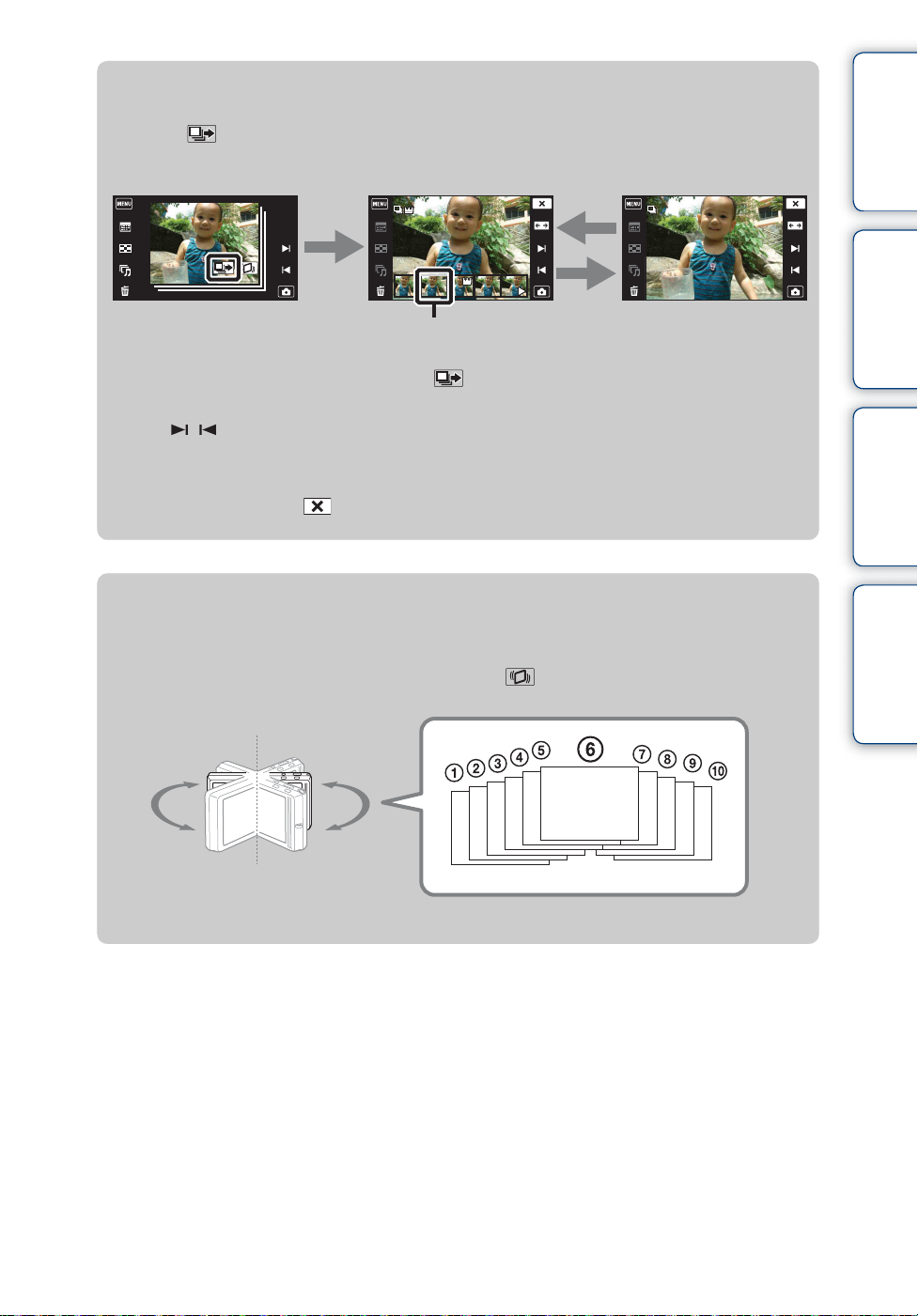
z 并排显示分组的连拍影像
如果触按 ,只显示主影像。您可以按照下列步骤显示一系列影像。
缩略图影像显示主影像 单幅影像显示
上方当前显示的影像
1在播放模式下显示主影像,然后触按 。
在索引中显示影像。
2触按 / 显示连拍组中的各影像。
• 还可以通过触按 LCD 液晶屏下方的缩略图影像选择要显示的影像。
3每次触按屏幕时,在单幅影像显示和缩略图影像显示之间切换显示。
4要取消显示时,触按 。
z 通过向右或向左倾斜相机将连拍影像作为动态影像观
看
目录 操作搜索 MENU/ 设置搜索 索引
要像动态影像一样流畅地观看连拍影像时,触按 , 然后如图所示向右或向左倾斜
相机。
以相机的中央为轴心,向右或向左倾斜
相机。
46
CS
Page 47

观看动态影像
1 按 (播放)按钮切换为播放模式。
2 用 / 选择动态影像。
3 触按 LCD 液晶屏上的 。
在播放期间触按 LCD 液晶屏时,会显示操作按钮。
按钮 / 操作方法 功能
音量控制
用 或 调节音量。
.
m
触按
u 或 LCD 液晶屏 正常播放 / 暂停
M
y
注意
• 您可能无法播放用其它相机拍摄的某些影像。
z 要在索引画面上只显示动态影像时
跳到动态影像的开始
快倒
快进
慢速播放
目录 操作搜索 MENU/ 设置搜索 索引
通过触按 t (观看模式) t (文件夹视窗 (MP4))或 (AVCHD 视
窗),可以在索引画面上只观看动态影像缩略图。
(文件夹视窗 (MP4))
(AVCHD 视窗)
• 当播放到动态影像文件的尽头时,相机会自动开始播放下一个动态影像文件。
在索引画面上显示 MP4 格式动态影像缩略图。
在索引画面上显示 AVCHD 格式动态影像缩略图。
47
CS
Page 48

3D 功能
本相机兼容 3D 功能。安装在本相机上的 3D 功能为 [3D 扫描全景]和 [扫描多角度]。
以 [3D 扫描全景]模式拍摄的 3D 影像只能在 3D 电视机上播放,以 [扫描多角度]模
式拍摄的影像能在本相机和 3D 电视机上播放。
本节介绍 [3D 扫描全景]模式和 [扫描多角度]模式的区别。
有关详细说明,请参见下述页次:
-3D拍摄(第50页)
- 立体观看以扫描多角度模式拍摄的影像 (第 52 页)
- 在 3D 电视机上观看影像 (第 53 页)
拍摄
要拍摄 3D 影像时,如图所示扫描
相机。
以 [3D 扫描全景]模式拍摄的影像 以 [扫描多角度]模式拍摄的影像
目录 操作搜索 MENU/ 设置搜索 索引
在相机上播放
影像
在 3D 电视机上
播放影像
将记录的影像作为普通静止影像播
放。不能观看 3D 影像。
可在 3D 电视机上播放和滚动以 (标
准)和 (宽)影像尺寸拍摄的 3D 影
像。有关详细内容,参见第 53 页。
通过向右或向左倾斜相机,可以观看
以 [扫描多角度]模式拍摄的立体影
像。
有关详细内容,参见第 52 页。
有关详细内容,参见第 53 页。
接下页 r
48
CS
Page 49

z3D 影像的文件名
3D 影像由 JPEG 和 MPO 文件构成。
如果将以 [3D 扫描全景]和 [扫描多角度]模式拍摄的影像导入电脑,会以如下
形式在电脑上存储影像数据。
电脑上的文件名 用途
3D 扫描全景 DSC0ffff.JPG
DSC0ffff.MPO
扫描多角度 DSC0aaaa.JPG
DSC0aaaa.MPO
DSC0ssss.JPG
DSC0ssss.MPO
• 如果以 [扫描多角度]模式拍摄 3D 影像,会在电脑上存储下列文件。
- JPEG 文件和 MPO 文件 (用于在相机上播放)
- JPEG 文件和 MPO 文件 (用于在 3D 电视机上播放)
• 如果删除构成 3D 影像的 JPEG 文件或 MPO 文件,可能无法成功地播放该 3D 影像。
用于在 3D 电视机上播放 3D 影
像
用于在 3D 电视机上播放 3D 影
像
用于在相机上播放 3D 影像
目录 操作搜索 MENU/ 设置搜索 索引
49
CS
Page 50

3D 拍摄
在相机移动期间拍摄多幅影像,这些影像被编辑成 3D 影像。
1 拉下镜头盖,切换为拍摄模式。
2 (拍摄模式) t (3D 拍摄) t (3D
扫描全景)或 (扫描多角度)
3 使相机与要拍摄的被摄体的终端对齐并按下快门
按钮。
对于 (3D 扫描全景),触按 (拍摄方向)改变拍摄
方向。
4 按照 LCD 液晶屏上的指示,将相机摇摄
到指示的终端。
指示条
目录 操作搜索 MENU/ 设置搜索 索引
该部分不会被拍摄
(3D 扫描全景)
(扫描多角度)
注意
• 在 [扫描多角度]模式下,只能选择 [16:9(2M)]全景影像尺寸。
• 3D 拍摄不适合于下列情况:
- 当有较大被摄体时
- 移动被摄体
- 当主要被摄体过于接近相机时
- 对比微弱的影像 (如天空、沙滩或草地)
• 3D 影像由 JPEG 文件和 MPO文件构成。如果在电脑上删除了任何一个文件,相机都可能无法正确操
作。
• 如果无法在指定的时间内将相机摇摄过整个被摄体,将在复合影像上出现灰色区域。如果发生
这种情况,更快地移动相机以拍摄完整的 3D 影像。
• 由于多个影像接合在一起,接合部分不会被平滑地记录。
• 在低照明条件下,影像可能模糊。
• 在荧光灯等闪烁的灯光下,可能无法成功地拍摄 3D 影像。
• 如果 3D 拍摄的整个视角和 AE/AF 被锁定时的视角在亮度、颜色或对焦方面极其不同,将无法成功
地拍摄。如果发生这种情况,改变 AE/AF 锁定的位置并重新尝试。
• 在下列情况下,3D 拍摄可能被取消:
- 将相机摇摄得太快或太慢。
- 相机抖动剧烈。
拍摄能够在 3D 电视机上播放的影像。
拍摄可通过向右或向左倾斜相机作为立体影像播放,并且能
够在 3D 电视机上播放的影像。
接下页 r
50
CS
Page 51

z 有关拍摄 3D 影像的提示
按照 LCD 液晶屏上指示的方向以弧形匀速地摇摄相
机。
静止的被摄体最适合于 3D 拍摄。
• 决定场景并半按快门按钮,这样可以锁定对焦、曝光和白平衡。然后,完全按下快门按钮
并摇摄相机。
z 扫描多角度模式下的可拍摄范围
目录 操作搜索 MENU/ 设置搜索 索引
影像
向想要对焦的被摄体的左侧和右侧扫描相机约 45 度。
51
CS
Page 52

立体观看以扫描多角度模式拍摄的影 像
通过向右或向左倾斜相机,可以观看以 [扫描多角度]模式拍摄的立体影像。
1 按 (播放)按钮切换为播放模式。
2 用 / 选择以 (扫描多角度)模式拍摄的影
像。
3触按 。
4 向右或向左倾斜相机。
5 触按 LCD 液晶屏以结束播放。
注意
• 以 [3D 扫描全景]模式拍摄的 3D 影像无法在相机上以 3D 形式播放。
z 向右或向左倾斜相机
要立体观看以 [扫描多角度]模式拍摄的影像时,如
图所示向右或向左倾斜相机。
目录 操作搜索 MENU/ 设置搜索 索引
52
CS
Page 53

在 3D 电视机上观看影像
可以通过用 HDMI 电缆 (另售)将相机连接到 3D 电视机观看以 3D 格式记录在相机上的
3D 影像。
亦请参阅随电视机附带的使用说明书。
1 将相机安装到多输出相机底座上 (附件)。
2 用 HDMI 电缆 (另售)将多输出相机底座连接到电视机。
(播放)按钮
HDMI 插孔
1 至HDMI插孔
多功能输出相机底座
2 至 HDMI 插孔
HDMI 电缆
目录 操作搜索 MENU/ 设置搜索 索引
3 打开电视机并设定输入。
4 按 (播放)按钮打开相机。
5 按 / 选择用 (3D 拍摄)模式拍摄的影像
6 触按 (3D 观看)。
7 触按 [OK]。
相机拍摄的影像出现在电视机上。
8 触按相机 LCD 液晶屏上的 / 选择所需模式。
接下页 r
53
CS
Page 54

滚动播放 播放以 3D 扫描全景模式拍摄的滚动影
像。触按 u 播放 / 暂停滚动影像,触
/ 移动滚动方向。
按
• 当播放以[16:9]影像尺寸拍摄的 3D 影像
时,[滚动播放]无效。
连续播放 只连续播放 3D 影像。
触按 / 显示下一个 / 上一个影像。
退出 3D 观看 结束 3D 播放。
注意
• 当选择 (3D 观看)模式时,只显示 3D 影像。
• 如果播放以 [3D 扫描全景]模式拍摄的 [拍摄方向]设定为 [上]或 [下]的影像,会在电
视机上水平播放影像。
• 触按 t (设置) t (主机设置)为 [HDMI 分辨率]选择 [自动]或 [1080i]。
• 哔音被固定为 [快门]。
• 请不要通过输出端子连接相机和要连接的设备。当通过输出端子连接相机和电视机时,不会再
现视频和声音。这样的连接还会导致相机和 / 或连接设备的故障。
• 该功能在某些电视机上可能不正常工作。例如,您可能无法在电视机上观看视频、以 3D 模式输
出或从电视机收听声音。
• 使用带有 HDMI 标志的 HDMI 电缆。
• 将相机连接到电视机时,使用能够连接到相机端的微型插孔和电视机插孔的 HDMI 电缆。
• 在用 HDMI 电缆 (另售)连接相机和电视机的情况下拍摄动态影像时,经过一段时间后,为了保
护相机,记录可能会自动停止。
目录 操作搜索 MENU/ 设置搜索 索引
54
CS
Page 55

轻松模式
可以让您使用最基本的功能拍摄静止影像。
文字尺寸变大,指示变得更容易观看。
1 拉下镜头盖,切换为拍摄模式。
2 将 / 模式按钮设定为 (静止)。
3 t (轻松模式) t [OK]
注意
• 由于屏幕亮度自动变亮,电池电力可能消耗得较快。
• 播放模式也会变为 [轻松模式]。
z 轻松模式 (拍摄)下可利用的功能
笑脸快门:触按 (笑脸)。
影像尺寸: t [影像尺寸] t 选择 [大]或
[小]
闪光灯: t [闪光灯] t 选择 [自动]或
[关]
自拍: t [自拍] t 选择 [关]或 [开]
退出轻松模式: t [退出轻松模式] t [OK]
目录 操作搜索 MENU/ 设置搜索 索引
z 关于场景识别
场景识别在轻松模式下工作。该功能可以让相机自动识别拍摄条件并拍摄影像。
场景识别图标
• 相机识别 (夜景)、 (夜景人像)、 (使用三脚架的夜景)、 (背光)、 (背光人
像)、 (风景)、 (微距)、 (近距离对焦)或 (人像),当识别到场景时会在 LCD
液晶屏上显示图标。
有关详细说明,请参见第 80 页。
55
CS
Page 56

动态影像拍摄场景
当相机处于动态影像模式时,让您能够根据场景使用预设设置进行拍摄。
1 拉下镜头盖,切换为拍摄模式。
2 (拍摄模式) t (活动影像模式)
3 t (动态影像拍摄场景) t 所需模
式
4 按快门按钮。
5 要结束动态影像记录时,再次按下快门按钮。
目录 操作搜索 MENU/ 设置搜索 索引
(自动)
(水中)
自动调节设置。
使您能够使用潜水套装 (如水中拍摄套件等)在水中以自然的色彩
拍摄动态影像。
56
CS
Page 57

笑脸快门
相机检测到笑脸时会自动释放快门。
1 拉下镜头盖,切换为拍摄模式。
2 t (笑脸快门)
3 等待检测笑脸。
当笑脸等级超过指示上的 V 点时,相机自动拍摄影像。
如果您在笑脸快门期间按快门按钮,相机拍摄影像,然
后返回到笑脸快门模式。
4 要结束笑脸快门时,触按 t (笑脸快
门)。
注意
• 当存储卡或内部存储器已满时,笑脸快门拍摄自动结束。
• 根据条件的不同,可能无法正确地检测到笑脸。
• 您无法使用数字变焦功能。
• 在下列情况下,[笑脸快门]功能无效:
- 在智能扫描全景模式下
- 在增强自动调节模式下
- 在背景虚化模式下
- 在 3D 拍摄模式下
- 在水中智能扫描全景模式下
- 在动态影像模式下
目录 操作搜索 MENU/ 设置搜索 索引
笑脸检测灵敏度指示
人脸检测框
z 设定笑脸检测灵敏度
在笑脸快门模式下,显示设定笑脸检测灵敏度的按钮。
: 检测夸大的微笑。
: 检测正常的微笑。
: 检测轻微的微笑。
• 在轻松模式下,笑脸检测灵敏度被固定为 [标准笑脸]。
• 当 [显示设置]设定为 [关]时,不显示笑脸检测灵敏度。
接下页 r
57
CS
Page 58

z 有关更好地捕捉笑脸的提示
1 不要让眼睛被刘海遮挡。
不要用帽子、面具、墨镜等遮挡脸部。
2 尽可能让脸处于相机前方并水平地面向相机。保持
眯眼状态。
3 张开嘴微笑使笑脸清晰。当露出牙齿微笑时更容易
检测到笑脸。
• 当检测到任何人的笑脸时,快门工作。
• 您可以用 [人脸检测]选择或注册选定的被摄体。当所选人脸被注册在相机存储器中时,
只对该人脸执行笑脸检测。要对不同人脸执行笑脸检测时,触按该人脸 (第 83 页)。
• 如果相机无法检测到笑脸,将笑脸检测灵敏度设定为 [微笑]。
目录 操作搜索 MENU/ 设置搜索 索引
58
CS
Page 59

动态影像按钮
可以从所有拍摄模式迅速地开始拍摄动态影像。
1 拉下镜头盖,切换为拍摄模式。
2触按 。
3 若要结束动态影像记录,触按 。
还可以通过按下快门按钮退出动态影像记录。
注意
• 动态影像按钮在下列情况下无效:
- 当 [笑脸快门]功能被激活时
- 在轻松模式下
- 当使用 [自拍]时
z 改变动态影像格式、影像质量或影像尺寸
动态影像格式: t (设置) t (拍摄设置) t [动态影像格式]
t [AVCHD]或 [MP4]
画质
(AVCHD):
影像尺寸
(MP4):
(拍摄模式) t (活动影像模式) t (画质) t
[AVC HD 17M FH]或 [AVC HD 9M HQ]
(拍摄模式) t (活动影像模式) t (影像尺寸)
t [MP4 12M]、[MP4 6M]或 [MP4 3M]
目录 操作搜索 MENU/ 设置搜索 索引
59
CS
Page 60
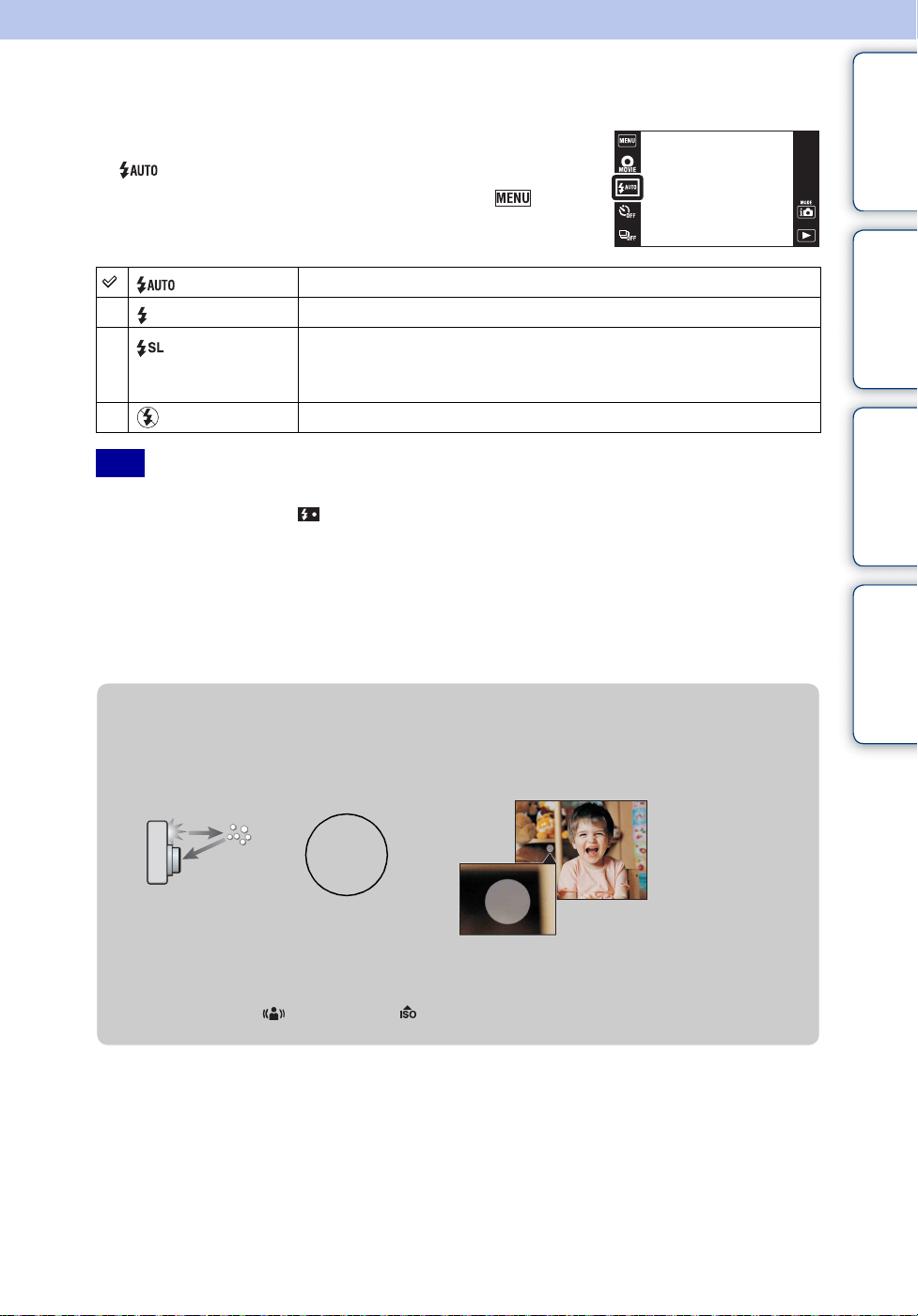
闪光灯
1 拉下镜头盖,切换为拍摄模式。
2 (闪光灯) t 所需模式
当按钮没有显示在 LCD 液晶屏的左侧时,触按 。
(自动) 在低照明或背光条件下拍摄时闪光。
(开) 闪光灯始终工作。
(慢速同步) 闪光灯始终工作。
在暗的地方快门速度较慢,因此可以清楚地拍摄不在闪光范
围内的背景。
(关) 闪光灯不工作。
注意
• 闪光灯闪光两次。第一次闪光调节光量。
• 给闪光灯充电时,会显示 。
• 在连拍期间,您无法使用闪光灯。
• 当相机处于智能自动调节模式或增强自动调节模式时,[开]或 [慢速同步]无效。
• 在下列情况下,[闪光灯]设定为 [关]:
- 在智能扫描全景模式下
- 在 3D 拍摄模式下
- 在水中智能扫描全景模式下
- 在背景虚化模式下
目录 操作搜索 MENU/ 设置搜索 索引
z 当闪光照片中出现 “白色圆点”时
该现象由镜头附近漂浮的粒子 (灰尘、花粉等)造成。当这些粒子被相机的闪光突
出显示时,呈现为白色圆点。
相机
被摄体
空气中的粒子 (灰尘、花粉等)
如何减少 “白色圆点”?
• 照亮房间并且不使用闪光灯拍摄被摄体。
• 在场景选择中选择 (动作防抖)或 (高感光度)模式。([闪光灯]设定为 [关]。)
60
CS
Page 61

闪光灯
在轻松模式下,用 选择闪光设置。
1 拉下镜头盖,切换为拍摄模式。
2 t (轻松模式) t [OK]
3 t [闪光灯] t 所需模式
自动 在低照明或背光条件下拍摄时闪光。
关 闪光灯不工作。
目录 操作搜索 MENU/ 设置搜索 索引
61
CS
Page 62

自拍
1 拉下镜头盖,切换为拍摄模式。
2 (自拍) t 所需模式
当按钮没有显示在 LCD 液晶屏的左侧时,触按 。
(关) 不使用自拍。
(10 秒) 设定延迟 10 秒钟的自拍。
当您按下快门按钮时,自拍指示灯会闪烁,并发出哔音,直
到快门动作。
若要取消,触按 。
(2 秒) 设定延迟 2 秒钟的自拍。
(人像自拍一
个人)
(人像自拍两
个人)
注意
• 在动态影像模式下,无法使用 [人像自拍一个人]或 [人像自拍两个人]。
• 在下列情况下,自拍无效:
- 在智能扫描全景模式下
- 在 3D 拍摄模式下
- 在水中智能扫描全景模式下
将自拍设定为人像自拍定时器。
当相机检测到指定的人脸数目时,会发出哔音并在 2 秒后操
作快门。
目录 操作搜索 MENU/ 设置搜索 索引
z用人像自拍定时器自动拍摄
把镜头朝向您自己以让您的脸部出现在 LCD 液晶屏中。相机检测被摄体,然后快门
工作。相机决定最佳构图并防止 LCD 液晶屏中的脸部被切除。请不要在发出哔音后
移动相机。
• 在此操作期间还可以通过按下快门按钮拍摄影像。
接下页 r
62
CS
Page 63

z防止模糊的提示
如果握持相机和按下快门按钮期间手或身体移动,会发生 “相机抖动”。在光线不
足或低速快门条件下 (例如: (夜景人像)或 (夜景)模式),相机抖动发生得
较为频繁。这种情况下,请注意使用下述提示进行拍摄。
• 使用 2 秒延迟自拍进行拍摄并在按下快门按钮
后将您的手臂紧贴体侧以稳固相机。
• 使用三脚架或将相机放在平坦的表面上以稳固
相机。
目录 操作搜索 MENU/ 设置搜索 索引
63
CS
Page 64

自拍
在轻松模式下,用 选择自拍设置。
1 拉下镜头盖,切换为拍摄模式。
2 t (轻松模式) t [OK]
3 t [自拍] t 所需模式
关 不使用自拍。
开 设定延迟 10 秒钟的自拍。
当您按下快门按钮时,自拍指示灯会闪烁,并发出哔音,直
到快门动作。
若要取消,触按 。
目录 操作搜索 MENU/ 设置搜索 索引
64
CS
Page 65

拍摄方向
在智能扫描全景、3D 扫描全景或水中智能扫描全景模式下拍摄时,设定将要摇摄相机的
方向。
1 拉下镜头盖,切换为拍摄模式。
2 (拍摄方向) t 所需方向
目录 操作搜索 MENU/ 设置搜索 索引
(右)
(左)
(上)
(下)
注意
• 在 [3D 扫描全景]模式下选择了 [16:9]时,无法选择 [上]和 [下]。
• 在 [扫描多角度]模式下只可以选择右方向。
从左向右摇摄。
从右向左摇摄。
从下向上摇摄。
从上向下摇摄。
65
CS
Page 66

虚化效果
在背景虚化模式下拍摄时,设定背景虚化效果的等级。
1 拉下镜头盖,切换为拍摄模式。
2 (拍摄模式) t (背景虚化)
根据拍摄模式,用显示在屏幕左侧的按钮设定该项。
3 t (虚化效果) t 所需模式
目录 操作搜索 MENU/ 设置搜索 索引
(低)
(中)
(高)
添加少许的背景虚化效果。
添加标准的背景虚化效果。
添加强烈的背景虚化效果。
66
CS
Page 67

影像尺寸 / 全景影像尺寸 / 画质
影像尺寸决定您拍摄影像时记录影像文件的尺寸。
影像尺寸越大,在大幅纸张上打印影像时越能再现更多细节。影像尺寸越小,能够拍摄
更多影像。
1 拉下镜头盖,切换为拍摄模式。
2 t (影像尺寸)、 (全景影像尺寸)
或 (画质) t 所需尺寸
根据拍摄模式,用显示在屏幕左侧的按钮设定该项。
当拍摄静止影像时
影像尺寸 用法指南 LCD 液晶屏
(4000 × 3000) 适于打印最大 A3+ 尺寸的影像
(3264 × 2448) 适于打印最大 A3 尺寸的影像
(2592 × 1944) 适于打印最大 L/2L/A4 尺寸的影
像
(640 × 480) 适于电子邮件附件
以 4:3 纵横比显示影像。
目录 操作搜索 MENU/ 设置搜索 索引
(4000 × 2248) 适于在高清电视机上观看和打印
最大 A4 尺寸的影像
(1920 × 1080) 适于在高清电视机上观看
影像会充满整个屏幕。
注意
• 当打印以 16:9 纵横比拍摄的静止影像或全景影像时,影像两端可能会被切除。
在轻松模式下
大 以 [12M]尺寸拍摄影像。
小 以 [5M]尺寸拍摄影像。
67
CS
Page 68

在智能扫描全景 / 水中智能扫描全景 /3D 拍摄模式下
拍摄时
(16:9) 以1920×1080拍摄(水平)。
[16:9]只对 3D 拍摄有效。
(标准) 以4912×1080拍摄(水平)。
以3424×1920拍摄(垂直)。
(宽) 以7152×1080拍摄(水平)。
以4912×1920拍摄(垂直)。
当拍摄动态影像时
动态影像尺寸越大,影像质量越高。每秒钟使用的数据量 (平均比特率)越高,影像播
放越平滑。
通过在拍摄模式下触按 t (设置) t (拍摄设置) t [动态影像格式]选
择动态影像记录格式 (第 111 页)。
动态影像记录格式 (AVCHD)
用本相机拍摄的动态影像以 AVCHD 格式、约 60 帧 / 秒 (适用于 1080 60i 兼容设备)或
50 帧 / 秒 (适用于 1080 50i 兼容设备)、隔行模式、带 Dolby Digital 音频、AVCHD 格
式记录。
目录 操作搜索 MENU/ 设置搜索 索引
动态影像品质 平均比特率 说明
AVC HD 17M FH 17 Mbps 以 1920 × 1080 尺寸的最高画质拍摄
AVC HD 9M HQ 9 Mbps 以 1440 × 1080 尺寸的高画质拍摄
动态影像记录格式 (MP4)
用本相机拍摄的动态影像以 MPEG-4 格式、约 30 帧 / 秒 (适用于 1080 60i 兼容设备)
或约 25 帧 / 秒 (适用于 1080 50i 兼容设备)、逐行模式、带 AAC 音频、mp4 格式记录。
动态影像尺寸 平均比特率 说明
MP4 12M 12 Mbps 以 1440 × 1080 尺寸拍摄
MP4 6M 6 Mbps 以 1280 × 720 尺寸拍摄
MP4 3M 3 Mbps 以 VGA 尺寸拍摄
注意
• 当选择 [MP4 3M]影像尺寸时,将产生远摄影像。
接下页 r
68
CS
Page 69

z 关于 “影像质量”和 “影像尺寸”
数码影像由称为像素的小点构成。
如果影像所含的像素数目较大,影像会变大,需要更多的存储容量,并且可以精细
地显示影像。“影像尺寸”以像素数表示。虽然您无法在相机画面上看出差异,当
打印或在电脑画面上显示影像时,影像的精细程度和数据处理时间会有所不同。
像素和影像尺寸的说明
1 影像尺寸:12M
4000 像素× 3000 像素 = 12000000 像素
2 影像尺寸:VGA
像素
640 像素× 480 像素 = 307200 像素
目录 操作搜索 MENU/ 设置搜索 索引
像素
像素数多
(精细影像质量,且文件尺寸较大)
像素数少
(标准影像质量,但文件尺寸较小)
69
CS
Page 70

连拍设置
当按住快门按钮时,相机在一次连拍中最多拍摄 10 张连续的影像。
1 拉下镜头盖,切换为拍摄模式。
2 (连拍设置) t 所需模式
当按钮没有显示在 LCD 液晶屏的左侧时,触按 。
(关) 拍摄单幅影像。
(高) 每秒最多连续拍摄 10 张影像。
(中) 每秒最多连续拍摄 5 张影像。
(低) 每秒最多连续拍摄 2 张影像。
注意
• [连拍设置]在下列情况下无效:
- 在智能扫描全景模式下
- 在增强自动调节模式下
- 在背景虚化模式下
- 在 3D 拍摄模式下
- 在水中智能扫描全景模式下
- 在动态影像模式下
- 当笑脸快门功能被激活时
- 在轻松模式下
• [闪光灯]设定为 [关]。
• 以自拍拍摄时,将记录最多 10 张的一系列影像。
• 根据影像尺寸设置的不同,拍摄间隔可能更长。
• 将对第一张影像调节 [对焦]、[白平衡]和 [EV],并且对其它影像也使用这些设置。
• 记录到内部存储器上时,将设定 [VGA]影像尺寸。
• 当电池电量低下或内部存储器或存储卡已满时,连拍会停止。
• 在低速快门条件下,每秒的连拍张数可能减少。
目录 操作搜索 MENU/ 设置搜索 索引
z 关于记录连拍影像
拍摄连拍影像后,所拍影像显示在 LCD 液晶屏上的图框中。当所有影像显示在图框
中后,记录完成。
可通过触按 [取消记录] t [OK]停止记录。
当停止时,显示在索引中的影像和影像处理过程中的影像被记录。
70
CS
Page 71

微距
使用该设置可美观地拍摄昆虫或鲜花等较小被摄体的特写影像。
1 拉下镜头盖,切换为拍摄模式。
2 t (微距) t 所需模式
根据拍摄模式,用显示在屏幕左侧的按钮设定该项。
(自动) 相机自动对远距至近距被摄体调节对焦。
(近距离对焦)
注意
• 在下列情况下,[微距]设定为 [自动]:
- 在智能扫描全景模式下
- 在增强自动调节模式下
- 在背景虚化模式下
- 在 3D 拍摄模式下
- 在水中智能扫描全景模式下
- 在动态影像模式下
- 当笑脸快门功能被激活时
- 在轻松模式下
- 将 [自拍]设定为 [人像自拍一个人]或 [人像自拍两个人]时
• 在使用近距离对焦模式时,请注意下列各项。
- 您无法使用场景识别或人脸检测功能。
- 如果关闭相机电源或将拍摄模式切换为其它模式,该模式将被取消。
- 在此模式下能够使用的闪光模式设置只有 [开]或 [关]。
- 对焦速度变慢。
使用此模式以在近距离拍摄。
锁定在 W 侧:约 1 cm 至 20 cm
目录 操作搜索 MENU/ 设置搜索 索引
71
CS
Page 72

EV
您可以在 -2.0 EV 至 +2.0 EV 的范围内,以 1/3 EV 步级手动调节曝光。
1 拉下镜头盖,切换为拍摄模式。
2 t (EV)
根据拍摄模式,用显示在屏幕左侧的按钮设定该项。
3 触按 / 调节曝光 t [OK]。
还可以通过触按调整条的 z 并向右或向左拖动调节曝
光。
注意
• 如果在极亮或极暗的情况下拍摄被摄体,或使用闪光灯时,曝光调节可能没有效果。
z 调节曝光以获得更佳画质影像
曝光过度 = 光线过多
影像偏白
目录 操作搜索 MENU/ 设置搜索 索引
降低 EV 设置 -
正确曝光
增高 EV 设置 +
曝光不足 = 光线过少
影像偏暗
72
CS
Page 73

ISO
当相机处于程序自动模式或当场景选择设定为 (水中)时,设定光照感光度。
1 拉下镜头盖,切换为拍摄模式。
2 t (ISO) t 所需数值
(自动) 自动设定 ISO 感光度。
///
//
注意
• 当拍摄模式设定为连拍模式时,只能从 [ISO AUTO]、[ISO 125]至 [ISO 800]中进行选择。
z 调节 ISO 感光度 (推荐曝光指数)
ISO 感光度是一种用于记录媒体的速度指标,这种媒体采用影像传感器接收光线。
即使曝光相同,根据 ISO 感光度的不同,影像会有所不同。
通过增大 ISO 感光度 (选择更大数值)可减少昏暗场所或移
动被摄体的影像模糊。
高 ISO 感光度
即使在黑暗场所也可以拍出明亮的影像,并通过增加快门速度减
少模糊。
但是,影像噪点会有所增加。
目录 操作搜索 MENU/ 设置搜索 索引
低 ISO 感光度
拍摄更加平滑的影像。
但是,当曝光不足时,影像可能会变得较暗。
z防止模糊的提示
即使相机稳定,当按下快门按钮时,如果在曝光期间被摄体移动,所拍摄的被摄体
会模糊。相机抖动被自动减少,但是该功能无法有效地减少被摄体模糊。被摄体模
糊在低照明条件下或低快门速度条件下发生得较为频繁。
这种情况下,请注意使用下述提示进行拍摄。
• 选择更高的 ISO 感光度以使快门速度更快。
• 在场景选择中选择 (高感光度)模式。
73
CS
Page 74

白平衡
根据周围的照明条件调节色调。影像色彩显得不自然时使用该功能。
1 拉下镜头盖,切换为拍摄模式。
2 t (白平衡)
根据拍摄模式,用显示在屏幕左侧的按钮设定该项。
3 触按想要的模式 t [OK]
(自动) 自动调节白平衡使色彩显得自然。
(日光) 调节以适用于晴天、傍晚、夜景、霓虹灯或烟花等室外条件。
(多云) 调节以适用于多云天空或阴暗场所。
(荧光灯白平衡
1)
(荧光灯白平衡
2)
(荧光灯白平衡
3)
n (白炽灯) 调节以适用于白炽灯照明或明亮照明 (如摄影棚)的场所。
(闪光灯) 调节以适用于闪光条件。
(手动一档) 根据光源调节白平衡。记忆在 [手动一档设定]模式中的白
(手动一档设
定)
[荧光灯白平衡 1]∶调节以适用于白色荧光灯照明。
[荧光灯白平衡 2]∶调节以适用于自然白色荧光灯照明。
[荧光灯白平衡 3]∶调节以适用于日间白色荧光灯照明。
颜色变成基本白颜色。当 [自动]和其他设置无法提供正确
的颜色时使用该模式。
记忆将要在 [手动一档]模式下使用的基本白颜色。
目录 操作搜索 MENU/ 设置搜索 索引
接下页 r
74
CS
Page 75

注意
• [白平衡]在下列情况下无效:
- 在智能自动调节模式下
- 在增强自动调节模式下
- 在背景虚化模式下
- 在水中智能扫描全景模式下
- 在轻松模式下
• [白平衡]中的 [闪光灯]在下列情况下无效:
- 在智能扫描全景模式下
- 在 3D 拍摄模式下
- 在动态影像模式下
- 当场景选择设定为 (动作防抖)、 (手持夜景)、 (高感光度)模式时
• 在闪烁的荧光灯光下,即使选择 [荧光灯白平衡 1]、[荧光灯白平衡 2]或 [荧光灯白平衡
3],白平衡功能也可能无法正常工作。
• 在 [闪光灯]以外的模式下使用闪光灯拍摄时,[白平衡]设定为 [自动]。
• 当 [闪光灯]设定为 [开]或 [慢速同步]时,白平衡只能调节为 [自动]、[闪光灯]、
[手动一档]或 [手动一档设定]。
• 在闪光灯充电期间无法选择 [手动一档设定]。
要在 [手动一档设定]模式下捕获基本白颜色时
1 在与拍摄被摄体相同的照明条件下,令一个白色物体 (如一张纸)充满相
机的整个画面。
2 t (白平衡) t [手动一档设定] t [获取]
屏幕瞬间变黑,当白平衡调节完毕且被存入存储器后,重新显示拍摄画面。
注意
• 拍摄期间如果 指示闪烁,表示白平衡未被设定或无法设定。请使用自动白平衡。
• 在 [手动一档设定]处理过程中,请勿摇晃或撞击相机。
• 当 [闪光灯]设定为 [开]或 [慢速同步]时,白平衡会被调节为闪光灯闪光条件下的设置。
• 用 [白平衡]和 [水中白平衡]装载的白色参考值被分别保存。
目录 操作搜索 MENU/ 设置搜索 索引
z 照明条件的影响
被摄体的外观色彩会受到照明条件的影响。
色调被自动调节,但是您可以使用白平衡功能手动调节色调。
天气 / 照明
光线的特征
日光 多云 荧光灯 白炽灯
白 (标准) 偏蓝 偏绿 偏红
75
CS
Page 76

水中白平衡
当相机的场景选择设定为 (水中)模式,在 [动态影像拍摄场景]或 (水中智能
扫描全景)模式中设定为 (水中)模式时调节色调。
1 拉下镜头盖,切换为拍摄模式。
2 t (水中白平衡)
3 所需模式 t [OK]
(自动) 自动调节为水中条件下的色调以使色彩显得自然。
(水中 1) 调节以适用于蓝色浓厚的水下条件。
(水中 2) 调节以适用于绿色浓厚的水下条件。
(手动一档) 根据光源调节白平衡。记忆在 [手动一档设定]模式中的白
颜色变成基本白颜色。当 [自动]和其他设置无法提供正确
的颜色时使用该模式。
(手动一档设
定)
记忆将要在 [手动一档]模式下使用的基本白颜色 (第 75
页)。
目录 操作搜索 MENU/ 设置搜索 索引
注意
• 根据水的颜色,即使选择 [水中 1]或 [水中 2],水中白平衡也可能无法正常工作。
• 当 [闪光灯]设定为 [开]时,水中白平衡只能调节为 [自动]、[手动一档]或 [手动一档
设定]。
• 在闪光灯充电期间无法选择 [手动一档设定]。
• 用 [白平衡]和 [水中白平衡]装载的白色参考值被分别保存。
76
CS
Page 77

对焦
您可以改变对焦方法。当自动对焦模式难以正确对焦时,请使用该菜单进行操作。
AF 代表 “Auto Focus (自动对焦)”,是一个自动调节对焦的功能。
1 拉下镜头盖,切换为拍摄模式。
2 t (对焦) t 所需模式
根据拍摄模式,用显示在屏幕左侧的按钮设定该项。
(多重 AF) 自动对取景框整个区域内的被摄体对焦。
在静止影像拍摄模式下半按下快门按钮
时,会在合焦区域周围显示绿边框。
• 当人脸检测功能有效时,AF 操作会优先于
人脸。
• 当场景选择设定为 (水中)时,对焦操
作被调节为适于水中拍摄。当半按快门按
钮完成对焦时,会显示绿色的大边框。
(中心 AF) 自动对取景框中央的被摄体对焦。通过
与 AF 锁定功能配合使用,您可以根据需
要构图影像。
AF 域取景框
目录 操作搜索 MENU/ 设置搜索 索引
AF 域取景框
(定点 AF) 自动对非常小的被摄体或窄小的区域对
焦。通过与 AF 锁定功能配合使用,您可
以根据需要构图影像。请稳固地握持相
机,不要使被摄体与 AF 域取景框偏移。
AF 域取景框
注意
• 在使用[数字变焦]或[AF 照明器]时,停用 AF 域取景框设置并以虚线显示 AF 域取景框。在这
种情况下,相机会对液晶屏中央的被摄体对焦。
• 如果将对焦模式设定为 [多重 AF]以外的模式,[人脸检测]被固定为 [被点击时]。
• 在下列情况下,[对焦]设定为 [多重 AF]:
- 在智能自动调节模式下
- 在增强自动调节模式下
- 在背景虚化模式下
- 在动态影像模式下
- 当笑脸快门功能被激活时
- 在轻松模式下
- 将 [自拍]设定为 [人像自拍一个人]或 [人像自拍两个人]时
- 当您通过触按 LCD 液晶屏调节对焦时
• 如果跟踪对焦被激活,相机优先对要跟踪的被摄体对焦。
接下页 r
77
CS
Page 78

z 迅速选择优先被摄体
触按屏幕会显示一个框,然后半按下快门按钮可对该
框进行对焦。
触按 以释放对焦。
目录 操作搜索 MENU/ 设置搜索 索引
78
CS
Page 79

测光模式
选择测光模式,以设定要测量被摄体的哪个部分决定曝光。
1 拉下镜头盖,切换为拍摄模式。
2 t (测光模式) t 所需模式
(多重测光) 分为多个区域并对每一个区域进行测光。由相机决定均衡的
曝光 (多重方式测光)。
(偏重中央测
光)
(定点测光) 只对被摄体的一部分进行测光 (定
注意
• 在动态影像模式下,无法选择 [定点测光]。
• 如果将测光模式设定为 [多重测光]以外的模式,[人脸检测]被固定为 [被点击时]。
• 在下列情况下,[测光模式]设定为 [多重测光]:
- 在智能自动调节模式下
- 在增强自动调节模式下
- 在背景虚化模式下
- 当笑脸快门功能被激活时
- 在轻松模式下
- 将 [自拍]设定为 [人像自拍一个人]或 [人像自拍两个人]时
测量影像的中央部分,基于此处的被摄体亮度决定曝光 (偏
重中央测光)。
点测光)。当被摄体背光或者当被摄
体和背景之间的对比很强时,本功
能非常有用。
定点测光十字框
定位在被摄体上
目录 操作搜索 MENU/ 设置搜索 索引
79
CS
Page 80

场景识别
相机自动检测拍摄条件,然后拍摄照片。
当检测到动作时,为减少被摄体模糊,ISO 感光度根据移动而增加 (动作检测)。
场景识别图标和介绍
本相机可识别下列类型的场景。当相机决定最
佳场景时,会显示相应图标和介绍。
(夜景)、 (夜景人像)、 (使用三脚架
的夜景)、 (背光)、 (背光人像)、 (风
景)、 (微距)、 (近距离对焦)、 (人
像)
(背光)被激活的影
像示例。
1 拉下镜头盖,切换为拍摄模式。
2 (拍摄模式) t (智能自动调节)
3 t (场景识别) t 所需模式
目录 操作搜索 MENU/ 设置搜索 索引
(自动) 当相机识别场景时,会切换为最佳设置并拍摄影像。
(高级) 当相机识别场景时,会切换为最佳设置。当相机识别到 (夜
景)、 (夜景人像)、 (使用三脚架的夜景)、 (背光)或
(背光人像)时,会自动改变设置并拍摄另一幅影像。
• 当连续拍摄两幅影像时, 图标上的 + 标记会变成绿色。
• 当拍摄两幅影像时,拍摄后会立即并排显示两幅影像。
• 当显示 [眨眼快门延迟]时,会自动拍摄两幅影像并自动选择眼
睛睁开的影像。有关眨眼快门延迟功能的详细说明,请参见 “何
谓眨眼快门延迟功能?”。
接下页 r
80
CS
Page 81

注意
• 当您使用数字变焦拍摄影像时,场景识别功能不工作。
• 在下列情况下,[场景识别]设定为 [自动]:
- 在增强自动调节模式下
- 在轻松模式下
- 当笑脸快门功能被激活时
- 将 [自拍]设定为 [人像自拍一个人]或 [人像自拍两个人]时
- 连拍期间
• 在下列情况下,不识别 (人像)、 (夜景人像)或 (背光人像):
- 在跟踪对焦模式下
- 当 [人脸检测]设定为 [被点击时]时
• 可利用的闪光设置为 [自动]和 [关]。
• 即使相机被固定在三脚架上,但是如果处于有振动传到相机的环境下,某些时候无法识别
(使用三脚架的夜景)场景。
• 当场景被识别为
定。
• 无论 [显示设置]如何,都会显示场景识别图标。
• 根据条件的不同,可能无法识别这些场景。
(使用三脚架的夜景)时,某些时候会导致快门变慢。在拍摄期间保持相机稳
z 以不同设置拍摄两幅影像并选择您喜欢的那幅(高级
模式)
在 [高级]模式下,当相机识别到影像容易模糊的 (夜景)、 (夜景人像)、
(使用三脚架的夜景)、 (背光)或 (背光人像)场景时,会以如下不同设置
连续拍摄两幅影像。
您可以从拍摄的两幅影像中选择所需影像。
目录 操作搜索 MENU/ 设置搜索 索引
第一幅影像 * 第二幅影像
以慢速同步拍摄 增加感光度并减少抖动拍摄
以闪光灯照亮的人脸为参考标准以慢速
同步拍摄
以慢速同步拍摄 不增加感光度,以更低的快门速度拍摄
用闪光灯拍摄 以调节后的背景亮度和对比度拍摄
以闪光灯照亮的人脸为参考标准拍摄 以调节后的人脸和背景的亮度和对比度拍摄
* 当 [闪光灯]设定为 [自动]时。
以人脸为参考标准增加感光度并减少抖动拍
摄
z 何谓眨眼快门延迟功能?
当设定为 [高级]时,如果相机识别到 (人像),会自动连续拍摄两幅影像 *。相
机会自动选择、显示并记录没有眨眼的影像。如果两幅影像都闭眼,会显示 “检测
到闭眼”信息。
* 闪光灯闪光 / 快门速度慢时除外
81
CS
Page 82

美肤效果
当人脸检测功能被激活时,设定是否使用美肤效果和效果等级。
1 拉下镜头盖,切换为拍摄模式。
2 t (美肤效果) t 所需模式
根据拍摄模式,用显示在屏幕左侧的按钮设定该项。
(关) 不使用美肤效果。
(低) 添加少许美肤效果。
(中) 添加适中的美肤效果。
(高) 添加强烈的美肤效果。
注意
• 当场景选择设定为 (美肤)模式时 [关]无效。
• 取决于被摄体,可能看不到 [美肤效果]。
目录 操作搜索 MENU/ 设置搜索 索引
82
CS
Page 83

人脸检测
检测被摄体的脸部并自动调节对焦、闪光、曝光、白平衡和红眼减弱设置。
人脸检测框 (橙色)
当相机检测到一个以上被摄体时,相机将会判断哪一个是主要被摄体并按照
优先度设定对焦。主要被摄体的人脸检测框将变为橙色 。当半按快门按
钮时,已设定对焦的图框会变绿。
人脸检测框 (白色)
1 拉下镜头盖,切换为拍摄模式。
2 t (人脸检测) t 所需模式
根据拍摄模式,用显示在屏幕左侧的按钮设定该项。
(被点击时) 当液晶屏上带有人脸的区域被触按时检测人脸。
(自动) 选择相机将要自动对焦的人脸。
(儿童优先) 优先检测和拍摄儿童的脸部。
(成人优先) 优先检测和拍摄成人的脸部。
注意
• [人脸检测]在下列情况下无效:
- 在智能扫描全景模式下
- 在 3D 拍摄模式下
- 在水中智能扫描全景模式下
- 在动态影像模式下
- 在轻松模式下
• 在 [自拍]设定为 [人像自拍一个人]或 [人像自拍两个人]时 [被点击时]无效。
• 只在对焦模式设定为 [多重 AF]或测光模式设定为 [多重测光]时可以选择 [人脸检测]。
• 当使用数字变焦时,人脸检测功能不工作。
• 相机最多可检测到 8 个被摄体的脸部。
• 根据条件的不同,可能无法正确地识别成人和儿童。
• 在笑脸快门拍摄期间,即使将 [人脸检测]设定为 [被点击时],该项也会被自动设定为 [自
动]。
目录 操作搜索 MENU/ 设置搜索 索引
接下页 r
83
CS
Page 84

z 注册优先人脸 (所选面部记忆)
通常相机根据 [人脸检测]设置自动选择要对焦的人脸,但是您也可以选择并注册
要优先的人脸。
1在人脸检测期间触按您想要作为优先人脸注册的人脸。
所选人脸被注册为优先人脸,边框变为橙色 。
2每次触按不同的人脸时,该人脸被注册为优先人脸。
3若要取消人脸注册,触按 。
• 每次触按不同的人脸时,该人脸被注册为优先人脸。
• 将电池从相机中取出或在电源关闭的状态下放置数日时,人脸注册会被重设。
• 如果跟踪对焦被激活,人脸注册设置会被重设。
• 当所注册的人脸从 LCD 液晶屏上消失时,相机恢复到用[人脸检测]选择的设置。当所注册
的人脸再次出现在 LCD 液晶屏上时,相机对所注册的人脸对焦。
• 取决于周围的亮度、被摄体的发型等,可能无法正确检测出所注册的人脸。
• 在已注册人脸检测框的情况下使用笑脸快门功能时,只对已注册的人脸进行笑脸检测。
• 在轻松模式下或当 [自拍]设定为 [人像自拍一个人]或 [人像自拍两个人]时,无法注
册优先人脸。
目录 操作搜索 MENU/ 设置搜索 索引
84
CS
Page 85

眨眼快门延迟
如果在拍摄影像期间场景选择设定为 (美肤)或 (柔和快照),相机会自动连续拍摄
两幅影像。相机会自动选择、显示并记录没有眨眼的影像。
1 拉下镜头盖,切换为拍摄模式。
2 (拍摄模式) t (场景选择) t
(美肤)或 (柔和快照)
3 t (眨眼快门延迟) t 所需模式
目录 操作搜索 MENU/ 设置搜索 索引
(自动)
(关)
注意
• 在下列情况下,眨眼快门延迟不工作。
- 当使用闪光灯时
- 连拍期间
- 当人脸检测功能不工作时
- 当笑脸快门功能被激活时
• 根据情况的不同,某些时候眨眼快门延迟功能不工作。
• 当眨眼快门延迟功能设定为 [自动],但是只拍摄到被摄体闭眼的影像时,会在 LCD 液晶屏上显
示 “检测到闭眼”信息。根据需要重新拍摄。
当人脸检测功能有效时,眨眼快门延迟功能工作以拍摄被摄
体眼睛睁开的影像。
不使用眨眼快门延迟功能。
85
CS
Page 86

显示设置
设定在拍摄模式下是否在 LCD 液晶屏上显示操作按钮。
1 拉下镜头盖,切换为拍摄模式。
2 t (显示设置) t 所需模式
(开) 显示操作按钮。
(关) 不显示操作按钮。
目录 操作搜索 MENU/ 设置搜索 索引
z 在 [显示设置]设定为 [关]的情况下要显示操作
按钮时
触按 LCD 液晶屏的左侧并向右拖动以显示操作按钮。
86
CS
Page 87

轻松模式
在轻松模式下观看静止影像时,播放画面的文字变大,指示变得更容易观看,能够使用
的功能变少。
1 按 (播放)按钮切换为播放模式。
2 t (轻松模式) t [OK]
注意
• 由于屏幕亮度自动变亮,会更快耗尽电池电量。
• 拍摄模式也会变为 [轻松模式]。
z 轻松模式 (观看)下可利用的功能
(删除):删除当前显示的影像。
(变焦):放大显示的影像。
• 向上、下、右或左拖动,或触按 / / / 改变变焦位
置。触按 / 改变变焦放大倍率。
:
触按 [删除单幅影像]删除当前显示的影像。
触按 [删除全部影像]删除该日期范围或文件夹中的
所有影像。
触按 [退出轻松模式]退出轻松模式。
目录 操作搜索 MENU/ 设置搜索 索引
• 当相机中插有存储卡时,[观看模式]设定为 [日期视窗]。
87
CS
Page 88

日历
使用日期视窗时,该功能可在日历上选择要播放的日期。
当已经设定了 [日期视窗]时,不需要执行步骤 2。
1 按 (播放)按钮切换为播放模式。
2 t (观看模式) t (日期视窗)
3 触按 (日历)。
当按钮没有显示在 LCD 液晶屏的左侧时,触按 。
4 用 / 选择想要显示的月份,然后触按所需日
期。
向上或向下拖动所选日期影像的缩略图以改页。触按影
像以返回该影像的单幅影像画面。
注意
• 当使用内部存储器记录影像时,不会显示该项目。
目录 操作搜索 MENU/ 设置搜索 索引
所选日期的影像
z 通过拖动 LCD 液晶屏显示日历
在以日期视窗模式播放影像时,还可以通过触按 LCD 液
晶屏的上方并向下拖动来显示日历。
88
CS
Page 89

影像索引
同时显示多幅影像。
1 按 (播放)按钮切换为播放模式。
2 触按 (影像索引)。
当按钮没有显示在 LCD 液晶屏的左侧时,触按 。
3 触按画面并向上或向下拖动以改页。
触按索引画面上的影像以返回该影像的单幅影像画面。
z 改变索引中的影像数
在单幅影像模式下,可以通过触按 t [索引中的影像数] t [12 张]或
[28 张]改变影像缩略图的数目。
目录 操作搜索 MENU/ 设置搜索 索引
89
CS
Page 90

幻灯片播放
自动连续播放影像。
1 按 (播放)按钮切换为播放模式。
2 触按 (幻灯片播放) t 所需模式。
当按钮没有显示在 LCD 液晶屏的左侧时,触按 。
(连续播放) 从显示的影像到最后一张影像为止连续播放所有影像。
(伴随音乐的幻灯
片播放)
注意
• 在 [观看模式]设定为 [文件夹视窗 (MP4)]或 [AVCHD 视窗]时 [幻灯片播放]无效。
连续播放
1 选择开始播放的影像。
2 触按 (幻灯片播放) t [连续播放]。
3 要结束连续播放时,触按 LCD 液晶屏,然后触按 [退出连续播放]。
• 触按 LCD 液晶屏上的 或 调节动态影像音量。
伴随效果和音乐连续播放静止影像。
目录 操作搜索 MENU/ 设置搜索 索引
注意
• 当 [显示连拍组]为 [只显示主影像]时,只显示主影像。
z 在连续播放期间观看全景影像
整幅全景影像显示 3 秒钟。
可通过按 滚动全景影像。
90
CS
Page 91

伴随音乐的幻灯片播放
1 触按 (幻灯片播放) t [伴随音乐的幻灯片播放]。
2 触按所需模式 t [开始]。
3 要退出幻灯片播放时,触按屏幕,然后选择 [退出幻灯片播放]。
注意
• [伴随音乐的幻灯片播放]对下列影像或在下列情况下无效:
- 全景影像
- 以 [标准]或 [宽]拍摄的 3D 影像
影像
选择要显示的影像组。当使用内部存储器记录影像时,该设置被固定为 [文件夹]。
全部 依次进行所有影像的幻灯片播放。
此日期 当观看模式为 (日期视窗)时,进行当前所选日期范围内的
影像的幻灯片播放。
文件夹 以文件夹视窗进行当前所选文件夹中的影像的幻灯片播放。
效果
选择幻灯片播放的播放速度和气氛。如果动态影像的播放时间长,将从中选取一幅影
像显示。
简单 简单幻灯片播放方式,以预设间隔切换影像。
可在 [间隔]中调节播放间隔,让您可以尽情享受影像。
怀旧 怀旧幻灯片播放方式,可再现电影场景的气氛。
时髦 时髦幻灯片播放方式,以中等节奏播放。
活跃 快节奏的幻灯片播放方式,适合于活跃的场景。
目录 操作搜索 MENU/ 设置搜索 索引
注意
• 当 [显示连拍组]设定为 [只显示主影像]时,会如下显示连拍影像。
- 当 [效果]设定为 [简单]时,只显示主影像。
- 当 [效果]设定为 [简单]以外并且有两张或更少连拍影像时,只显示主影像。
- 当 [效果]设定为 [简单]以外并且有三张或更多连拍影像时,显示包括主影像在内的三张
影像。
接下页 r
91
CS
Page 92

音乐
指定将在幻灯片播放期间播放的音乐。可以选择一首以上的背景音乐曲目。触按 收
听各个 BGM。触按 或 调节 BGM 音量。
音乐 1 [简单]幻灯片播放用的默认设置。
音乐 2 [怀旧]幻灯片播放用的默认设置。
音乐 3 [时髦]幻灯片播放用的默认设置。
音乐 4 [活跃]幻灯片播放用的默认设置。
静音 不使用 BGM。
注意
• 不出声音地播放动态影像。
间隔
设定画面切换间隔。当没有为 [效果]选择 [简单]时,设置固定为 [自动]。
1秒 设定 [简单]幻灯片播放的影像显示间隔。
3秒
5秒
10 秒
自动 间隔被设定为适合所选 [效果]项目。
目录 操作搜索 MENU/ 设置搜索 索引
注意
• 在动态影像播放期间,间隔设置无效。
重复
打开或关闭幻灯片重复播放。
开 循环连续幻灯片播放影像。
关 播放完所有影像后,幻灯片播放结束。
z 选择背景音乐
您可以将 CD 中或 MP3 文件中的某个所需音乐文件传送到相机,用来在幻灯片播放期
间播放。要传送音乐时,需要在电脑上安装 “Music Transfer”软件 (附件)。有
关详细说明,请参见第 153 和 154 页。
• 可在相机上最多记录 4 首音乐。(可以用您传送的音乐替换 4 首预设音乐 (音乐 1 - 音乐
4)。)
• 相机可播放的每首音乐文件最长约为 5 分钟。
• 如果由于文件损坏或其它故障而无法播放音乐文件,请执行 [格式化音乐](第 132 页)并
再次传输音乐。
92
CS
Page 93

删除
您可以选择不需要的影像进行删除。
1 按 (播放)按钮切换为播放模式。
2 (删除) t 所需模式
(这个影像以外的全部) 删除在显示连拍组模式下选择的影像以外的连拍组影
像。
步骤 2 之后,触按 [OK]。
(该连拍组中的全部影像) 一次性删除所选连拍组中的所有影像。
步骤 2 之后,触按 [OK]。
(这个影像) 删除当前以单幅影像模式显示的影像。
(多个影像) 可以让您选择并删除多幅影像。
步骤 2 之后操作如下。
1触按您想要删除的影像。
重复上述步骤直到没有更多要删除的影像。
再次触按带有 标记的影像以解除 标记。
2触按 [OK] t [OK]。
(该日期的全部影像)
(文件夹内全部)
(所有 AVCHD 文件)
一次性删除所选日期范围或文件夹中的所有影像或所
有 AVCHD 动态影像。
步骤 2 之后,触按 [OK]。
目录 操作搜索 MENU/ 设置搜索 索引
注意
• 当使用内部存储器记录影像时,观看模式设定为文件夹视窗并在同一个文件夹中显示静止影像
和动态影像。
在轻松模式下
删除单幅影像 删除当前显示的影像。
删除全部影像 删除该日期范围或文件夹中的所有影像。
接下页 r
93
CS
Page 94

z 选择影像时,您可以在索引和单幅影像模式之间切换
当选择 (多个影像)时,可通过触按 / 切换单
幅影像画面和索引画面。
触按索引画面上的 以返回单幅影像画面,触按单幅影
像画面上的 以返回索引画面。
• 您还可以在 [保护]、[用 TransferJet 发送]或 [DPOF]
中在索引和单幅影像模式之间切换。
目录 操作搜索 MENU/ 设置搜索 索引
94
CS
Page 95

用 TransferJet 发送
TransferJet 是极近距离无线传输技术,可通过让想要通信的两个产品相互靠紧进行数
据传输。
若要了解您的相机是否配备有 TransferJet 功能,查看相机底部的 (TransferJet)标
记。
使用具有 TransferJet 功能的 Memory Stick (另售),可以在 TransferJet 兼容设备之
间传输影像。
有关 TransferJet 的详细说明,请参见具有 TransferJet 功能的 Memory Stick 附带的使
用说明书。
1 在相机内插入具有 TransferJet 功能的 Memory
Stick,然后按 (播放)按钮。
2 (用 TransferJet 发送) t 所需模式
当按钮没有显示在 LCD 液晶屏的左侧时,触按 。
3 通过将相机和其他设备上的 (TransferJet)标
记靠紧传输影像。
当建立连接时会发出通知音。
(这个影像) 发送当前以单幅影像模式显示的影像。
(多个影像) 您可以选择并发送多幅影像。
在步骤 2 之后,执行下述操作。
1选择要发送的影像,然后触按该影像。
重复上述步骤直到没有更多要发送的影像。
再次触按带有 标记的影像以解除 标记。
2触按 [OK] t [OK]。
目录 操作搜索 MENU/ 设置搜索 索引
注意
• 只能传输静止影像。
• 一次最多可传输 10张影像。然而对于 3D影像,将会传输 MPO 文件和 JPEG 文件。取决于接收设备,
最多会接收 20 张影像。
• 首先,通过选择
(第 134 页)。
• 在乘坐飞机时,通过选择 t (设置) t (主机设置)将 [TransferJet]设定为
[关](第 134 页)。此外,请始终遵守使用相机的地区的所有规定。
• 如果在约 30 秒内未能进行传输,连接将被切断。如果发生这种情况,选择 [是]并重新对准相
机和另一设备上的两个 (TransferJet)标记。
• 由于地方法规的限制,某些国家和地区不出售具有 TransferJet 功能的 Memory Stick 和具有
TransferJet 功能的相机机型。
• 在相机购买地以外的国家和地区,请将 [TransferJet]功能设定为 [关]。根据国家或地区的
不同,如果您使用 TransferJet 功能,由于有关电磁波传输的当地限制,您可能要承担法律责
任。
t (设置) t (主机设置)将 [TransferJet]设定为 [开]
95
CS
Page 96

用 TransferJet 接收影像
1 按 (播放)按钮打开相机。
2 靠紧相机上和发送设备上的 (TransferJet)标记以接收影像。
当建立连接时会发出通知音。
注意
• 只能发送或接收能够在相机上播放的影像。
• 本相机只能接收 JPEG 和 MPO 文件。
• 如果在保存期间发生影像数据库文件错误,将出现恢复影像数据库文件画面。
• 用 [文件夹视窗 ( 静止 )]播放无法注册在影像数据库文件中的影像。
z有关成功地发送和接收数据的提示
靠紧相机上和其他设备上的 (TransferJet)标记。
• 根据对准 (TransferJet)标记的角度,传输速率和范围不同。
• 到建立通讯为止,可能需要改变相机的位置 / 角度。
• 如图所示,如果在两台相机相互平行摆放的状态下对准
(TransferJet)标记,发送和接收数据将会更容易。
目录 操作搜索 MENU/ 设置搜索 索引
z使用另售的 TransferJet 兼容设备
使用另售的 TransferJet 兼容设备可以让您将影像传输到电脑,并更加尽情地享受
传输数据。
有关详细说明,请参见 TransferJet 兼容设备附带的使用说明书。
• 当使用 TransferJet 兼容设备时,请注意下列各项。
- 使用前,将相机设为播放模式。
- 如果不显示影像,选择 t (设置) t (主机设置),然后将 [LUN 设置]
设定为 [单个]。
- 建立连接期间,无法在相机上写入或删除数据。
- 将影像导入到 “PMB”时请不要断开连接。
96
CS
Page 97

描绘
为静止影像描绘或添加印花并将其作为新文件保存。
原始影像被保留。
1 按 (播放)按钮切换为播放模式。
2 t (描绘)
当使用内部存储器时,触按 LCD 液晶屏左侧的 (描
绘)。
3 使用描绘笔 (附件)在影像上描画。
目录 操作搜索 MENU/ 设置搜索 索引
4触按
1
2
3
4
5
6
7
8
/ 按钮 t 选择保存影像尺寸。
按钮 功能
/ 保存 以 VGA 或 5M 格式将影像保存在内部存储器或
笔 描绘字符或图形。
橡皮 进行修正。
印花 在影像上加印印花。
/ 粗细 / 印花 选择笔或橡皮粗细,或选择印花。
色彩 选择色彩。
退出 退出描绘模式。
边框 添加边框。
存储卡上。
用 / 选择所需边框。
9
0
恢复 取消前一个操作。
全清除 删除所有描绘。
接下页 r
97
CS
Page 98

注意
• 无法在下列影像上描绘或印花:
- 全景影像
-3D影像
- 动态影像
- 显示在连拍组中的影像
目录 操作搜索 MENU/ 设置搜索 索引
98
CS
Page 99

加工
加工所记录的影像并将其作为新文件记录。
原始影像被保留。
1 按 (播放)按钮切换为播放模式。
2 t (加工) t 所需模式
3 根据各模式下的操作方法进行加工。
目录 操作搜索 MENU/ 设置搜索 索引
(修整 ( 改变尺
寸))
(红眼校正) 校正由闪光灯造成的红眼现象。
(模糊掩蔽) 使所选框内的影像变得清晰。
注意
• 不能加工下列影像:
- 全景影像
-3D影像
- 动态影像
- 显示在连拍组中的影像
记录放大播放影像。
触按 / t 用 v/V/b/B 设定
位置 t t 用 / 选择保存
用影像尺寸 t t [OK]
• 修整后的影像的质量可能会变
差。
• 根据影像的不同,可修整的影像尺寸可能有所不同。
完成红眼校正后,触按 [OK]。
• 根据影像的不同,可能无法校正
红眼现象。
触按想要加工的影像区域 (框)
t t [OK]
• 根据影像的不同,可能无法进行
充分的校正,并且影像质量可能
会变差。
99
CS
Page 100

3D 观看
当您想要在 3D 电视机上播放以 3D 模式拍摄的影像时,选择 [3D 观看]。用 HDMI 电缆
(另售)将相机连接到 3D 电视机 (第 53 页)。
1 按 (播放)按钮切换为播放模式。
2 t (3D 观看) t [OK]
z 轻松设定 3D 观看模式
可通过触按 LCD 液晶屏右上方的 将相机设定为 3D 观
看模式。
目录 操作搜索 MENU/ 设置搜索 索引
100
CS
